Brother NC-7100W Network Manual [no]
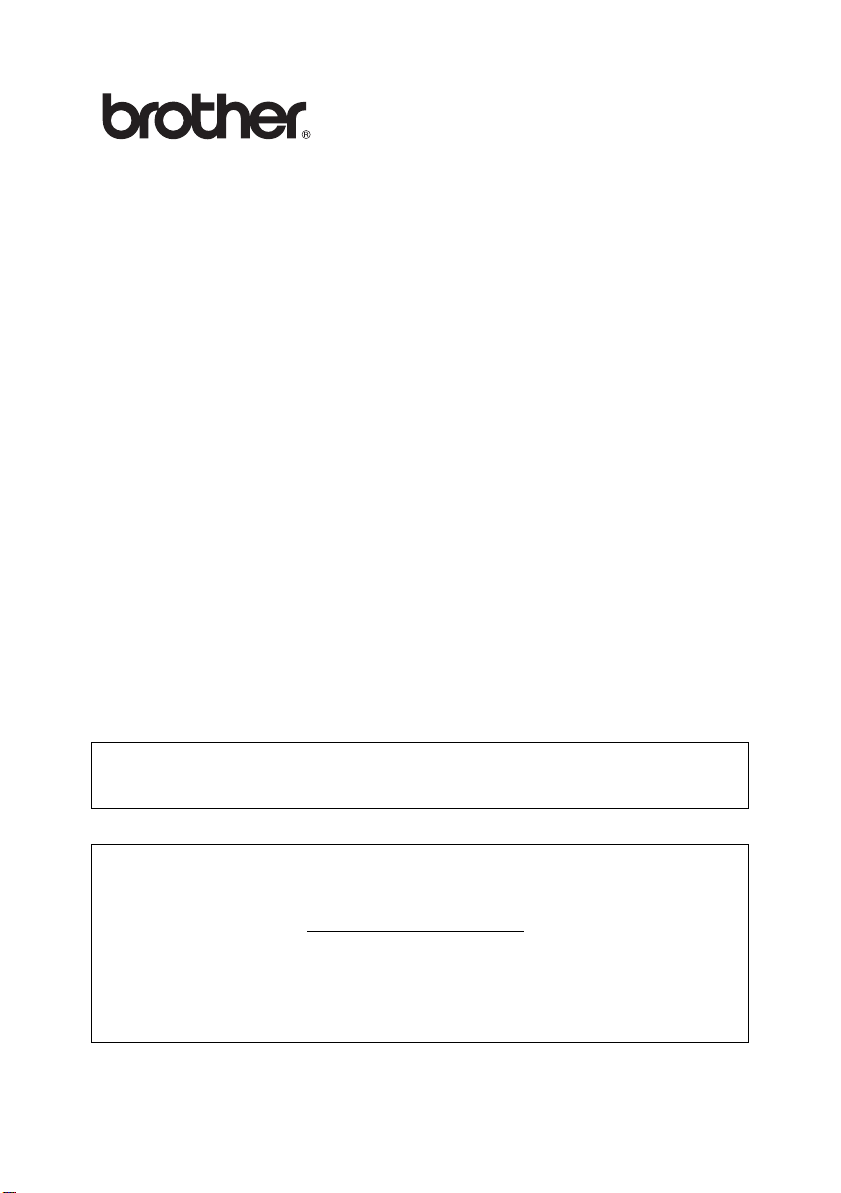
Trådløs utskriftsserver med støtte
for flere protokoller 802.11b/g
NC-7100w
Brukerhåndbok for
nettverket
Dette produktet er kun godkjent for bruk i landet der det er kjøpt. Produktet må ikke
brukes utenfor landet der det ble kjøpt, da dette kan være i strid med regelverk for
trådløs kommunikasjon i andre land.
Les denne håndboken nøye før du tar i bruk skriveren. Du kan når som helst skrive
ut eller lese denne håndboken fra CD-ROM-en. Oppbevar CD-ROM-en på et
hensiktsmessig sted, slik at det hele tiden er lett å finne den og slå opp i den.
Brother Solutions Center (http://solutions.brother.com
informasjonen du trenger til skriveren. Du kan laste ned de seneste driverne og
verktøyene til skriverne, lese svar på vanlige spørsmål og få tips om
problemløsing.
Noen Brother-skrivermodeller har som standard at de er klare for nettverk. Andre
Brother-skrivere kan oppgraderes med en ekstra nettverksutskriftsserver.
) har all programvaren og
Versjon 1
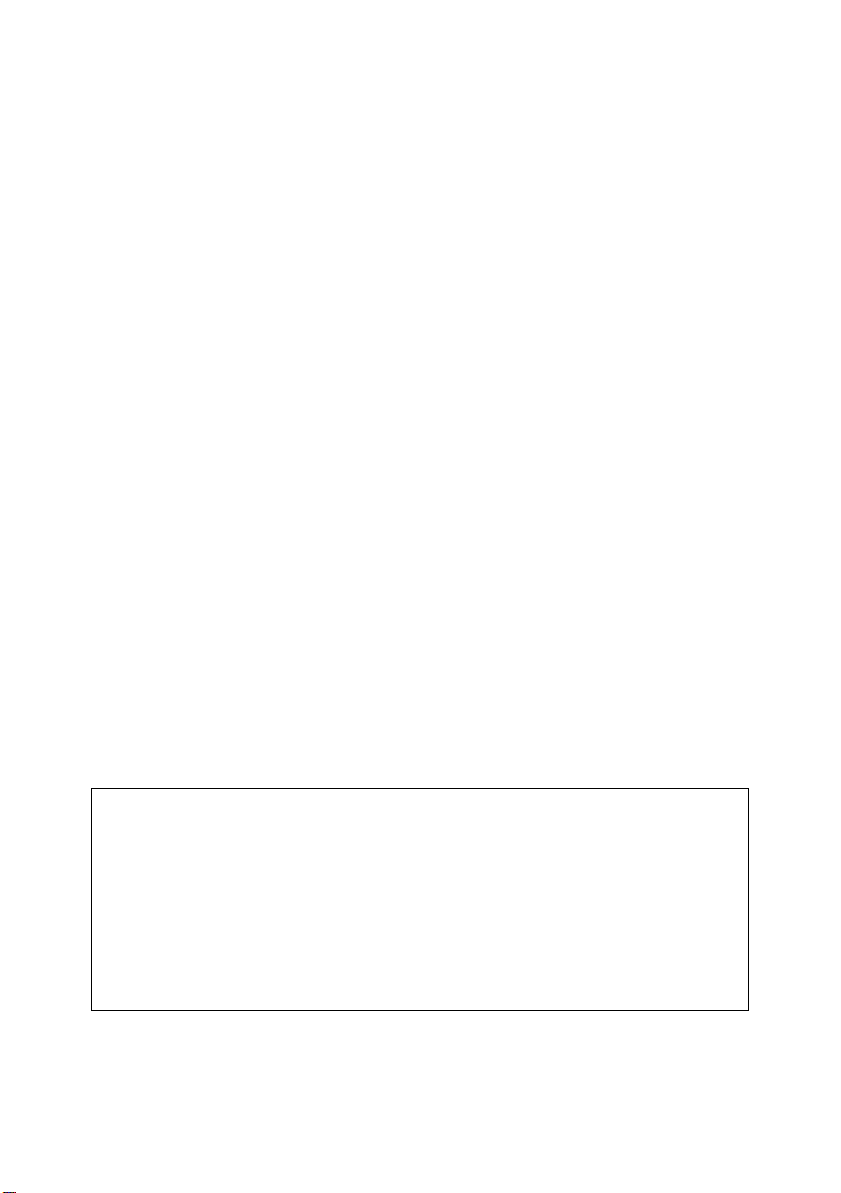
Varemerker
Brother er et registrert varemerke for Brother Industries, Ltd.
Windows og Windows NT er registrerte varemerker for Microsoft Corporation i USA
og andre land.
HP, HP-UX, JetDirect og JetAdmin er varemerker for Hewlett-Packard Company.
DEC, DEC server, VMS, LAT og ULTRIX er varemerker for Digital Equipment
Corporation.
UNIX er et registrert varemerke for The Open Group.
Ethernet er et varemerke for Xerox Corporation.
Adobe PostScript er et registrert varemerke og PostScript3 er et varemerke for
Adobe Systems Incorporated.
NetWare er et varemerke for Novell, Inc.
Apple, Macintosh, iMac, LaserWriter og AppleTalk er registrerte varemerker for
Apple Computer, Inc.
IBM, LAN Server og AIX er varemerker for International Business Machines
Corporation.
LAN Manager, Windows og MS-DOS er varemerker for Microsoft Corporation.
Alle andre merke- og produktnavn som blir omtalt i denne brukermanualen, er
registrerte varemerker eller varemerker for sine respektive selskaper.
Utarbeidelse og publisering
Denne brukerhåndboken er utarbeidet og publisert under oppsyn av Brother
Industries Ltd., og den inneholder de nyeste produktbeskrivelsene og spesifikasjonene.
Innholdet i denne brukerhåndboken og spesifikasjonene til dette produktet kan
endres uten varsel.
Brother forbeholder seg retten til å foreta endringer i spesifikasjonene og innholdet
i denne håndboken uten varsel, og de er ikke ansvarlige for skader (inkludert
driftstap) forårsaket av det presenterte materialet, inkludert, men ikke begrenset til,
typografiske feil eller andre feil i denne publikasjonen.
Transport av utskriftsserveren
Hvis du må transportere utskriftsserveren, må du pakke den godt inn, slik at den
ikke skades under transporten. Det anbefales at du tar vare på og bruker den
originale innpakningen. Du bør også sørge for at utskriftsserveren er forsikret
under transporten.
ADVARSEL
Når du sender utskriftsserveren, pakker du den inn i et antistatisk omslag, slik at
den ikke skades.
i
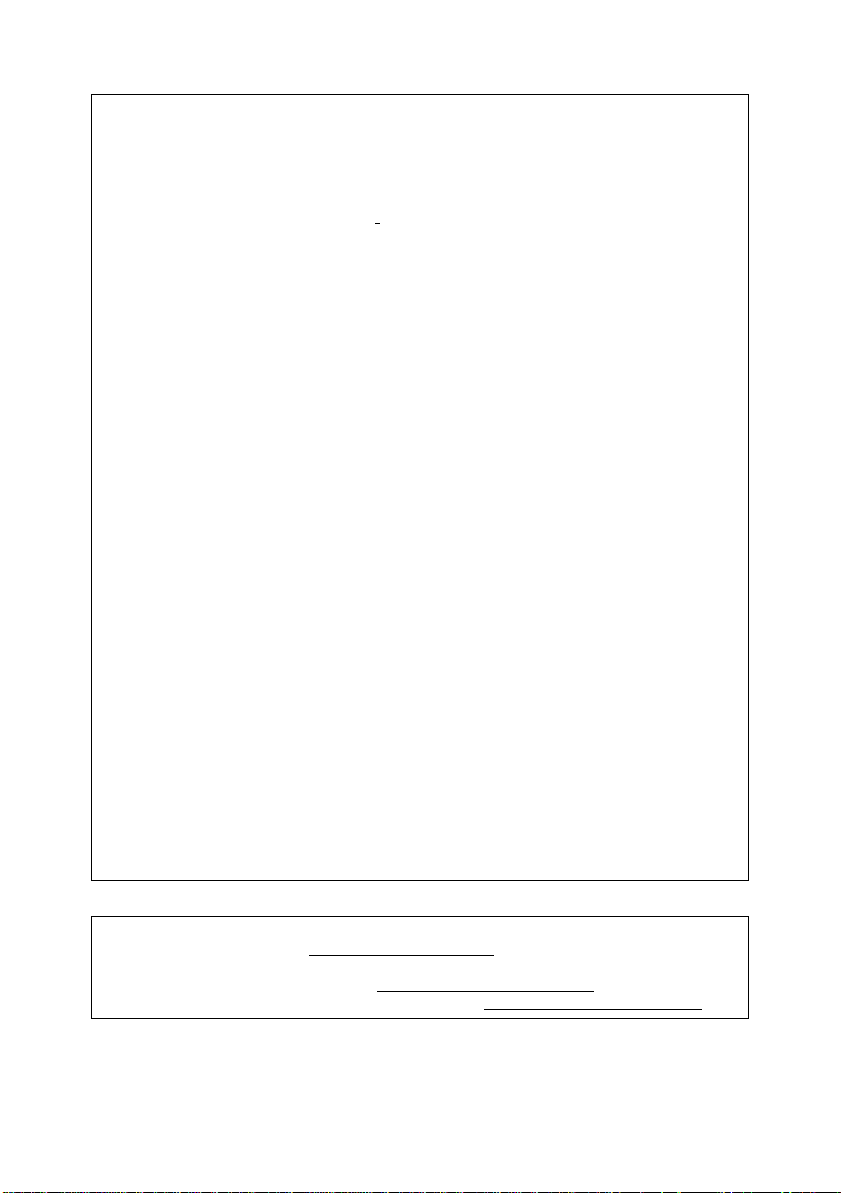
VIKTIG Hvis du trenger teknisk støtte eller brukerstøtte, må du ringe.
MERKNAD: Du kan bare ringe innenlands.
I USA 1-800-276-7746
I Canada 1-877-BROTHER
Hvis du har kommentarer eller forslag, kan du skrive til oss på:
I Europa European Technical Services
I USA Printer Customer Support
I Canada Brother International Corporation (Canada), Ltd.
Brothers system for tilbakefaksing (USA)
Brother Customer Service has set up an easy-to-use fax-back system so you can
get instant answers to common technical questions and information about all our
products. This is available 24 hours a day, seven days a week. You can use the
system to send the information to any fax machine.
Call the number below and follow the recorded instructions to receive a fax about
how to use the system and an Index of the subjects you can get information about.
Kun for USA 1-800-521-2846
Forhandler- og servicesentre (USA)
For the name of a Brother authorized dealer or service center, call
1-800-284-4357.
(514) 685-6464 (I Montreal)
1 Tame Street
Audenshaw
Manchester, M34 5JE
Storbritannia
Brother International Corporation
15 Musick
Irvine CA 92618
- Marketing Dept.
1, rue Hôtel de Ville
Dollard-des-Ormeaux, PQ, Canada H9B 3H6
Servicesentre (Canada)
For the address of service centers in Canada, call 1-877-BROTHER.
Internett-adresser
Brothers globale nettsted: http://www.brother.com
For vanlige spørsmål (FAQs), produktstøtte og tekniske spørsmål, og for
oppdatering av drivere og verktøy: http://solutions.brother.com
(Kun USA) For Brother Accessories & Supplies: http://www.brothermall.com
ii
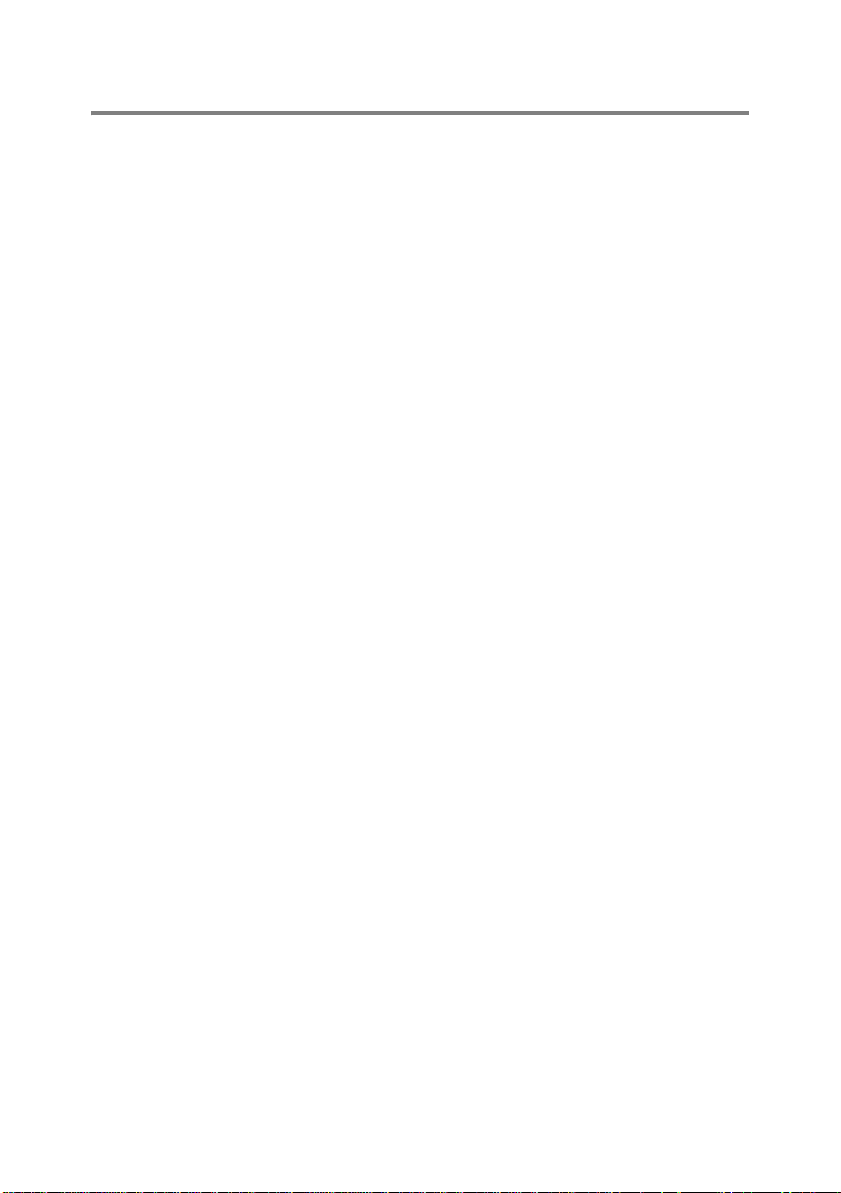
VIKTIG INFORMASJON: VEDTEKTER
Federal Communications Commission (FCC) Konformitetserklæring (kun for USA)
Responsible Party: Brother International Corporation
100 Somerset Corporate Boulevard
Bridgewater, NJ 08807-0911, USA
TEL: (908) 704-1700
declares, that the products
Product Name: Brother Network Card (BR-net)
Model Number: NC-7100w / NC-7100
(NC-7100 is a wireless LAN card which is installed in
NC-7100w)
complies with Part 15 of the FCC Rules. Operation is subject to the following
two conditions: (1) This device may not cause harmful interference , and (2)
this device must accept any interference received, including interference
that may cause undesired operation.
This equipment has been tested and found to com ply with the limits fo r a
Class B digital device, pursuant to Part 15 of the FCC Rules. These limits
are designed to provide reasonable protection against harmful interferen ce
in a residential installation. This equipment generates, uses, and can
radiate radio frequency energy and, if n ot installed and used in accordance
with the instructions, may cause harmful interference to radio
communications. However, there is no guarantee that interference will not
occur in a particular installation. If this equipment does cause harmful
interference to radio or television reception, which can be determined by
turning the equipment off and on, the user is encouraged to try to correct
the interference by one or more of the following measures:
- Reorient or relocate the receiving antenna.
- Increase the separation between the eq uip m en t an d rece ive r.
- Connect the equipment into an outlet on a circuit different from that to
which the receiver is connected.
- Consult the dealer or an experienced radio/T V tech n icia n for help.
Important
Changes or modifications not expressly approved by Brother Industries,
Ltd. could void the user's authority to operate the equipment.
Industry Canada Compliance Statement (bare for Canada)
This Class B digital apparatus complies with Canadian ICES-003.
Cet appareil numérique de la classe B est conforme à la norme NMB-003
du Canada.
iii
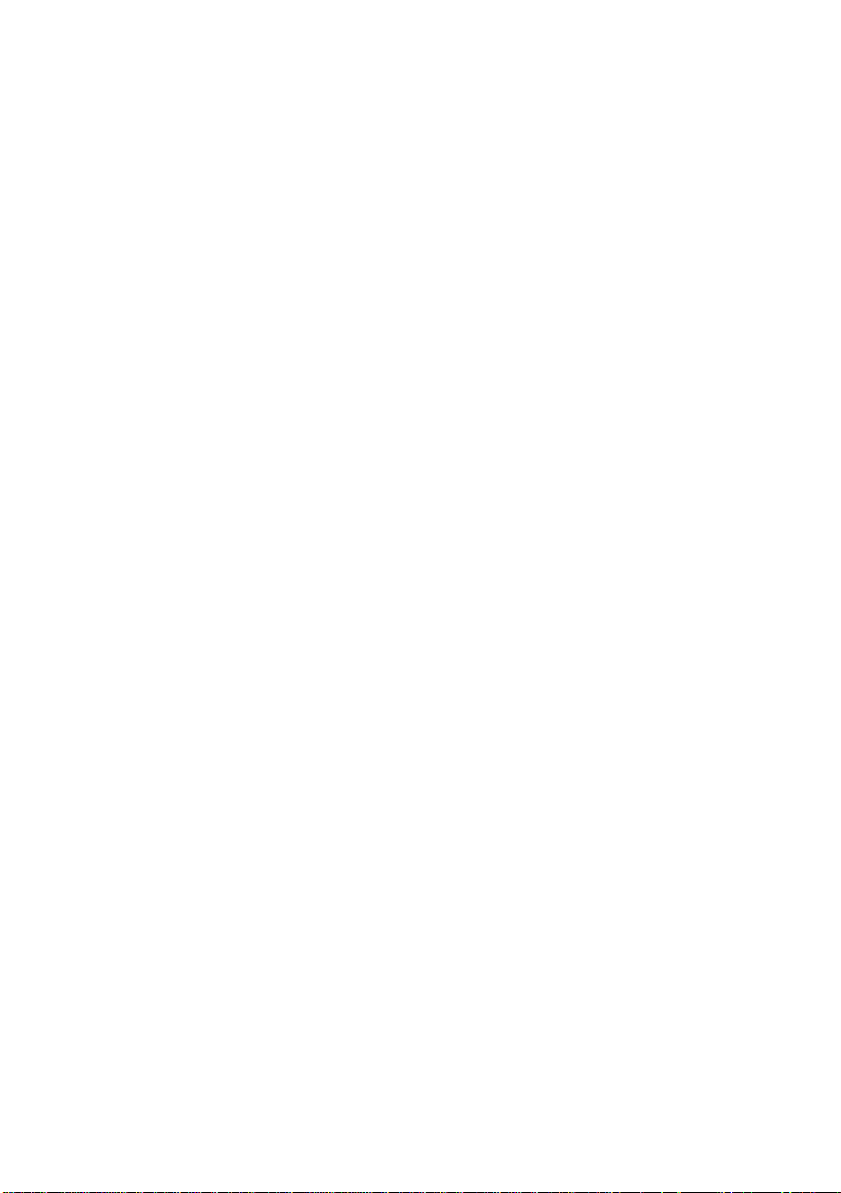
Opphavsrett
©2004 Brother Industries Ltd. Med enerett.
©1998-2004 TROY Group, Inc. Med enerett.
©1983-2004 PACIFIC
SOFTWORKS INC. Med enerett.
Atheros Copyright
This product includes object code that is copyright ©2002-2004
Atheros Communications, Inc. All rights reserved.
Intel copyright- og lisensinformasjon
Dette produktet inneholder objektkode fra Intels UPnP SDK.
Følgende er copyright- og lisensinformasjon for Intel UPnP SDK.
Copyright© 2000 Intel Corporation
Med enerett.
Omfordeling og bruk i kilde- og binærformater, med eller uten modif isering,
er tillatt så lenge følgende krav er innfridd:
* Omfordelinger av kildekoder må ha den ovennevnte copyrightnotisen,
denne listen over forhold og følgende dementi.
* Omfordelinger i binærformat må reprodusere den ovennevnte
copyrightnotisen, denne listen over forhold og følgende dementi i
dokumentasjonen og/eller annet materiale som følger med i
omfordelingen.
* Hverken navnet på Intel Corporation eller deres medarbeidere kan
brukes til å støtte eller fremme produkter som kommer fra denne
programvaren uten å ha fått spesifikk skriftlig avtale på forhånd.
DENNE PROGRAMVAREN ER LAGET AV COPYRIGHTINNEHAVERNE OG
MEDARBEIDERNE SOM DEN ER, OG ALLE UTTRYKTE ELLER
UNDERFORSTÅTTE GARANTIER, INKLUDERT MEN IKKE BEGRENSET TIL, DE
UNDERFORSTÅTTE GARANTIENE FOR SALGBARHET OG EGNETHET FOR
ET SPESIELT FORMÅL ER IKKE ERKJENT. IKKE I NOE TILFELLE SKAL INTEL
ELLER MEDARBEIDERE STÅ ANSVARLIG FOR DIREKTE, INDIREKTE,
TILFELDIGE, SPESIELLE, EKSEMPLARISKE ELLER KONSEKVENTE SKADER
(INKLUDERT, MEN IKKE BEGRENSET TIL, ANSKAFFELSE AV RESERVEGODS
ELLER -TJENESTER, TAP AV BRUK, DATA, ELLER FORTJENESTE ELLER
AVBRUDDSTAP) UANSETT HVORDAN DE OPPSTO OG HVEM SOM VAR
ANSVARLIG, ENTEN DET ER PÅ KONTRAKT, OBJEKTIVT ANSVAR ELLER
FORVOLDT SKADE (INKLUDERT UAKTSOMHET ELLER ANNET) SOM
OPPSTÅR PÅ NOEN SOM HELST MÅTE NÅR PROGRAMVAREN IKKE ER I
BRUK, SELV OM MAN ER OPPLYST OM MULIGHETEN FOR SLIK SKADE.
iv
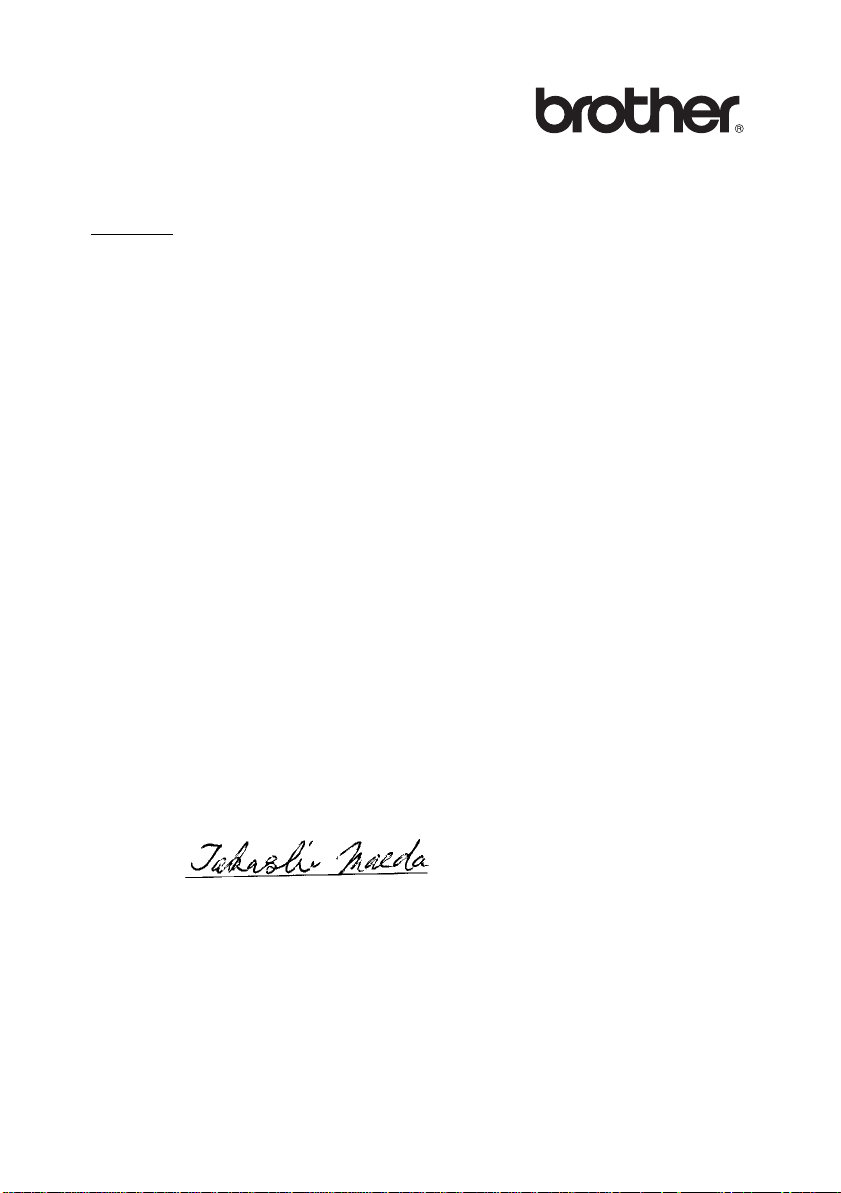
Konformitetserklæring for EU
Produsent
Brother Industries, Ltd.,
15-1, Naeshiro-cho, Mizuho-ku,
Nagoya 467-8561, Japan
erklærer herved at:
Produktbeskrivelse: Nettverkskort
Produktnavn: NC-7100w
overholder direktivenes bestemmelser: Lavspenningsdirektivet 73/23/EEC (med
endring 93/68/EEC) og direktivet om elektromagnetisk kompatibilitet 89/336/EEC
(med endring 91/263/EEC og 92/31/EEC og 93/68/EEC).
Gjeldende standarder:
Harmonisert: LVD EN60950: 2000
EMC EN55022:1998
Klasse B
EN55024:1998
Første år med CE-merking: 2004
Utstedt av: Brother Industries, Ltd.
Dato: 6. februar 2004
Sted: Nagoya, Japan
Signatur:
Takashi Maeda
Regelverksansvarlig
Quality Management Group
Quality Management Dept.
Information & Document Company
v
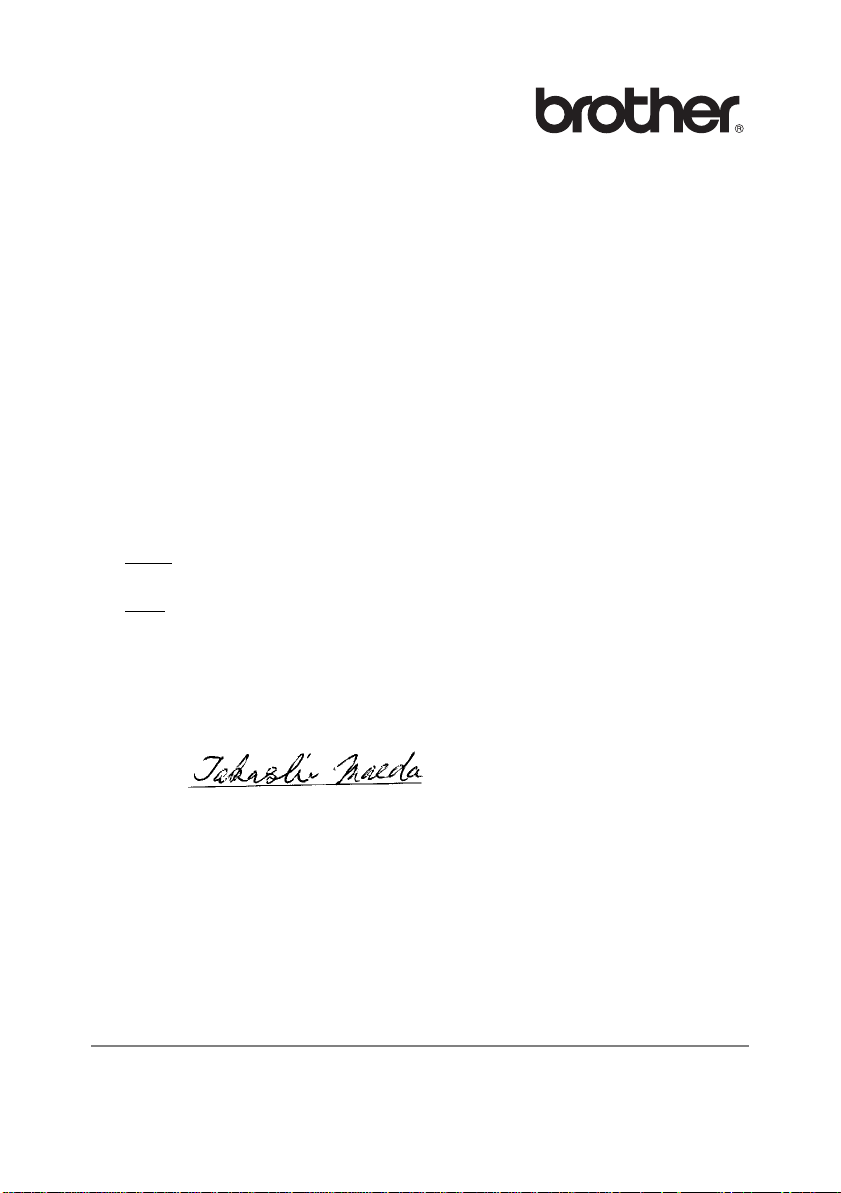
BROTHER INDUSTRIES, LTD.
15-1, Naeshiro-cho,
Mizuho-ku, Nagoya 467-8561,
Japan
Tlf.: +81 52 824 2337
Faks: +81 52 821 4460
Konformitetserklæring
Vi, Brother Industries, Ltd. på ovennevnte adresse, erklærer herved på eget ansvar
at følgende produkt tilfredsstiller kravene i direktiv for radio- og teleterminalutstyr,
1999/5/EC, i henhold til tester utført etter gjeldende krav i de relevante standardene,
som oppført heri.
Produkt: Trådløst LAN-kort
Modell-/typenummer: NC-7100
Gjeldende direktiver og standarder:
: EN300 328-1 V1.3.1 (2001-12)
Radio
EN300 328-2 V1.2.1 (2001-12)
EMC
: EN301 489-1 V1.4.1 (2002-08)
EN301 489-17 V1.2.1 (2002-08)
LVD: EN60950: 2000
År for CE-merking: 2004
Signatur:
Name: Takashi Maeda
Stilling: Regelverksansvarlig,
Quality Management Gruop,
Information & Document Company
Dateo: 21. januar 2004
Herved erklærer Brother Industries, Ltd. at denne NC-2200w er i overensstemmelse
med krav og andre relevante bestemmelser i direktiv 1999/5/EC.
vi
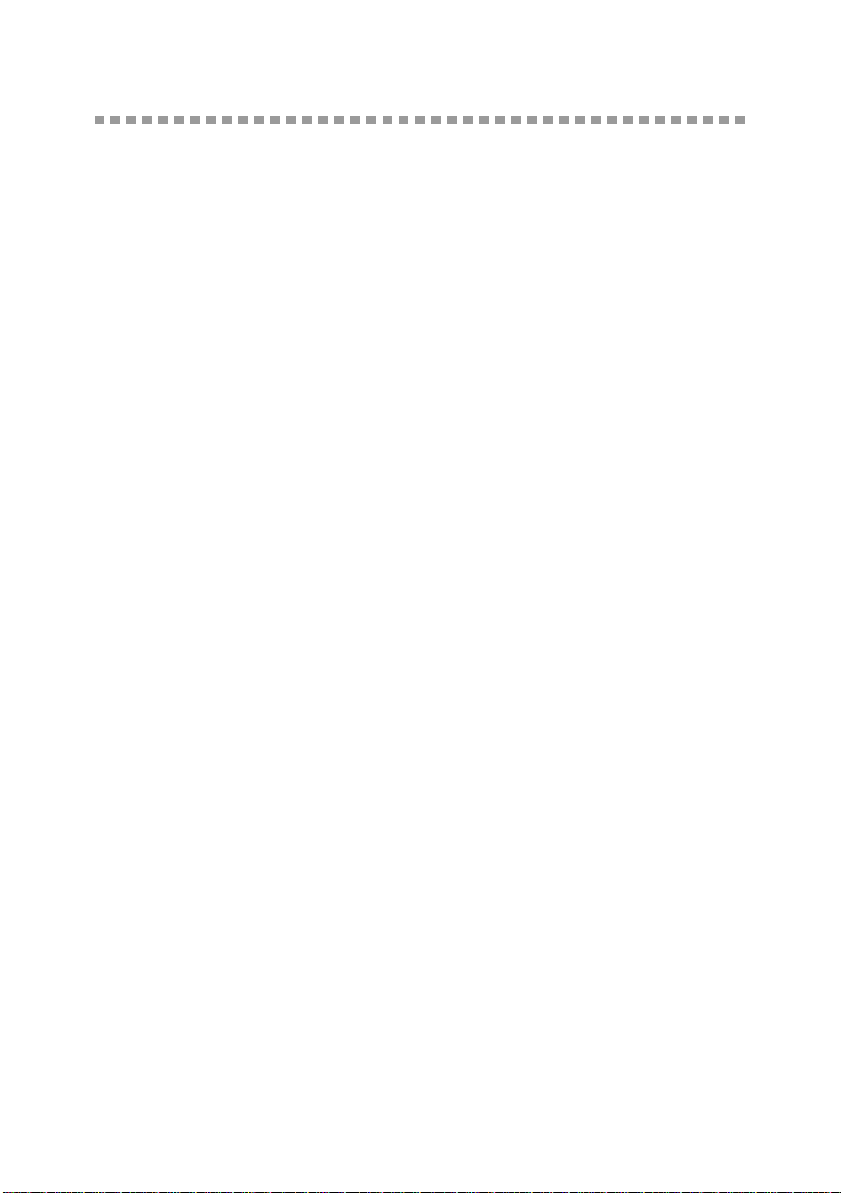
Innhold
VIKTIG INFORMASJON: VEDTEKTER........................iii
Federal Communications Commission (FCC)
Konformitetserklæring (kun for USA).........................iii
Industry Canada Compliance Statement (bare for
Canada).....................................................................iii
Opphavsrett...............................................................iv
Atheros Copyright......................................................iv
Intel copyright- og lisensinformasjon.........................iv
Konformitetserklæring for EU ........... ... ... ... ... ....................... v
Innhold................................................................................vii
1
2
Unix®-utskrift.........................................................................1-1
Skrive ut fra Unix
®
/Linux ved hjelp av TCP/IP ..................1-1
Oversikt ......................................................................1-1
TCP/IP........................................................................1-2
Generell vertkonfigurasjon av TCP/IP for UNIX
®
........1-2
Linux-konfigurasjon ....................................................1-6
Linux-konfigurasjon ved bruk av CUPS..................1-6
HP-UX-konfigurasjon..................................................1-7
Konfigurasjon i IBM RS/6000 AIX...............................1-8
Konfigurasjon i Sun Solaris 2.x...................................1-9
SCO UNIX
®
-konfigurasjon........................................1-10
IBM AS/400 ..............................................................1-11
Andre systemer ........................................................1-13
Andre informasjonskilder..........................................1-14
TCP/IP-utskrift.......................................................................2-1
Skrive ut fra Windows NT
®
4.0, Windows® 2000/XP, LAN
Server og Warp Server.....................................................2-1
Oversikt ......................................................................2-1
Windows NT
®
4.0- og Windows® 2000/XP
(TCP/IP)- konfigurasjon..............................................2-2
Windows
®
2000/XP-utskrift
(skriverdriveren er ikke installert)................................2-2
Standard TCP/IP-portutskrift ..................................2-2
Windows
®
2000/XP-utskrift
(skriverdriveren er installert).......................................2-4
Windows NT
Windows NT
®
4.0-utskrift............................................2-4
®
4.0-utskrift:
Installere Brothers node-til-node-pro g ra mv ar e...........2-5
Windows NT
®
4.0-utskrift: Tilknytte skriveren.............2-6
vii
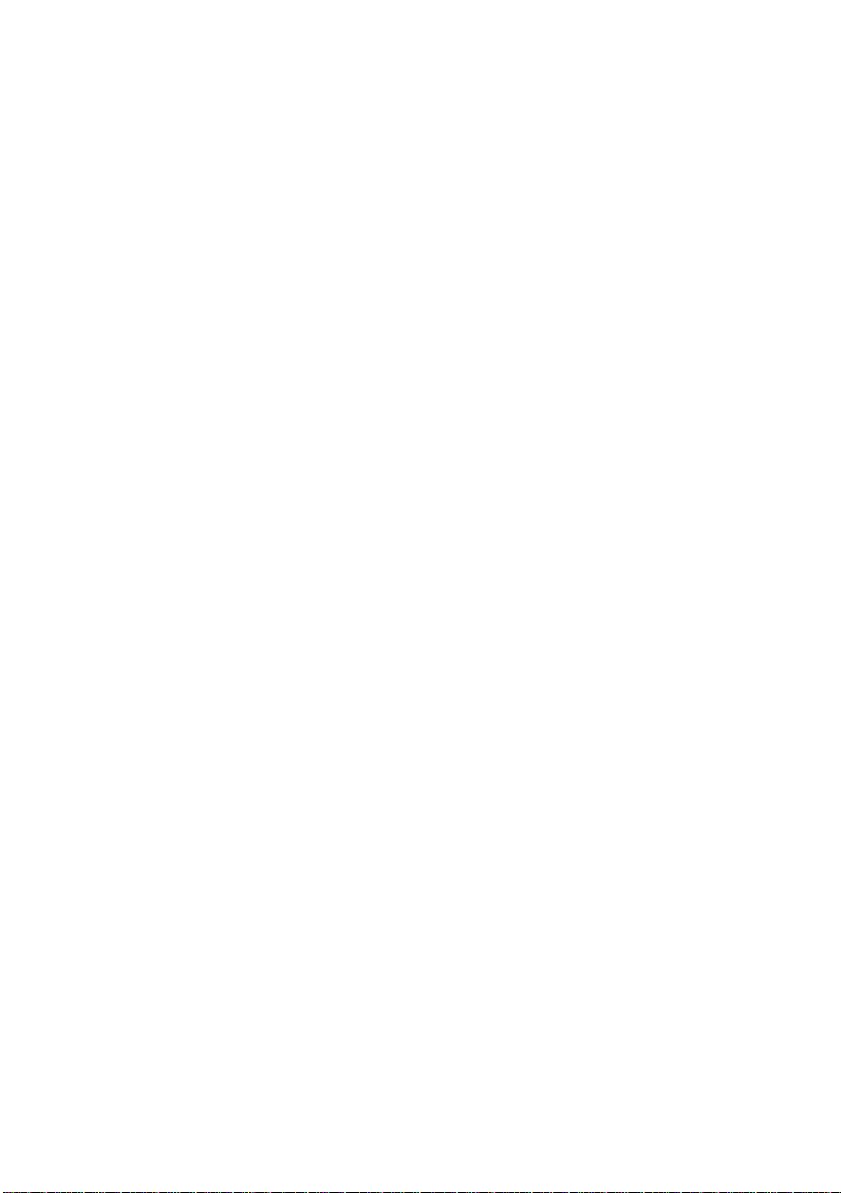
Windows NT® 4.0-utskrift: Legge til en ny Brother LPR-
port .............................................................................2-7
Konfigurasjon i LAN Server og OS/2 Warp Server.....2-7
Serverkonfigurasjon................................................2-7
Konfigurere en OS/2-server....................................2-8
Andre informasjonskilder..........................................2-10
3
4
Node-til-node-utskrift ...........................................................3-1
Hvordan skrive ut i et Windows
®
95/98/Me Node-til-node-
nettverk.............................................................................3-1
Oversikt ......................................................................3-1
Tips:........................................................................3-1
Veiviser for driverdistribusjon .................................3-2
TCP/IP-utskrift ............................................................3-2
Installere Brothers node-til-node-pro g ra mv ar e...........3-3
Tilknytte skriveren.......................................................3-4
Legge til en ny Brother LPR-port................................3-5
Andre informasjonskilder............................................3-5
Node-til-node-utskrift for NetBIOS......................................4-1
Skrive ut ved hjelp av NetBIOS i Windows
XP, Windows NT
®
4.0, LAN Server og OS/2 Warp Server4-1
®
95/98/Me/2000/
Oversikt ......................................................................4-1
Utskriftsserverkonfigurasjon .......................................4-2
Endre navnet på arbeidsgruppen/domenet ved å bruke
TELNET, BRCONFIG eller en nettleser .....................4-3
NetBIOS Port Monitor for
Windows
®
95/98/Me/2000/XP og Windows NT® 4.0...4-4
Installere Brother NetBIOS Port Monitor ....................4-4
Tilknytte skriveren.......................................................4-5
Windows
Windows NT
®
95/98/Me .................................. .............4-5
®
4.0/Windows® 2000/XP....................4-6
Legge til en ny NetBIOS-utskriftsport .........................4-7
Windows
Windows NT
®
95/98/Me .................................. .............4-7
®
4.0/Windows® 2000/XP....................4-8
Konfigurasjon for LAN Server og OS/2 Warp Server .4-8
Serverkonfigurasjon:...............................................4-8
Konfigurasjon av arbeidsstasjon:............................4-9
Andre informasjonskilder............................................4-9
5
Konfigurere Internett Utskrift for Windows®......................5-1
Installasjon av Internett-utskrift......... ... ... ... ... ....................5-1
Oversikt ......................................................................5-1
Generell informasjon om Brother Internett-utskrift......5-2
viii

Brother Internett-utskrift: Konfigurere Brother-
utskriftsserveren .........................................................5-3
Kontrolliste for konfigurasjon av utskriftsserveren..5-3
Brother Internett-utskrift:
Bruke BRAdmin til å konfigurere utskriftsserveren.....5-4
Brother Internett-utskrift:
Bruke en nettleser til å konfigurere utskriftsserveren.5-5
Brother Internett-utskrift:
Bruke TELNET til å konfigurere utskriftsserveren ......5-6
Brother Internett-utskrift: Installere
BIP-programvare i Windows
Windows NT
®
4.0........................................................5-7
®
95/98/Me/2000/XP og
Installasjon fra CD-ROM.........................................5-7
Legge til en ny Brother Internett-port........................5-10
IPP-utskrift i Windows
®
2000/XP ..............................5-10
Angi en annen URL-adresse ....................................5-12
Andre informasjonskilder..........................................5-12
6
Novell® NetWare®-utskrift..................................................... 6-1
Hvordan konfigurere Novell
®
NetWare®-utskrifter.............6-1
Oversikt ......................................................................6-1
Generell informasjon ..................................................6-2
Opprette en NDPS-skriver ved å bruke NWADMIN for
NetWare
®
5.................................................................6-3
NDPS Manager ................... ... .... ... ... ... .......................6-3
NDPS Broker.......................... .... ... ... ... ... .... ................6-4
Opprette en skriveragent............................................6-5
Konfigurere Netware
Opprette NetWare
®
3- og NetWare® 4-systemer....6-6
®
-utskriftsserver (bindingskøserver)
ved hjelp av BRAdmin Professional .... ... .... ... ... ..........6-6
Opprette NetWare
®
-utskriftsserver
(NDS-køserver) ved hjelp av BRAdmin Professio n al .6-8
Opprette NetWare-utskriftsserver (NDS-køserver) ved
hjelp av Novell
®
NWADMIN og BRAdmin Professional...
....................................................................................6-9
Opprette NetWare-utskriftsserver
(ekstern NDS-skriver) ved hjelp av Novell
®
NWAdmin og
BRAdmin Professional..............................................6-12
Konfigurere Brother-utskriftsserveren (køservermodus i
modus for bindingsemulering) ved å bruke PCONSOLE
og BRCONFIG..........................................................6-14
Konfigurere Brother-utskriftsserveren (køservermodus i
NDS-modus) ved å bruke PCONSOLE og BRCONFIG..
..................................................................................6-15
ix
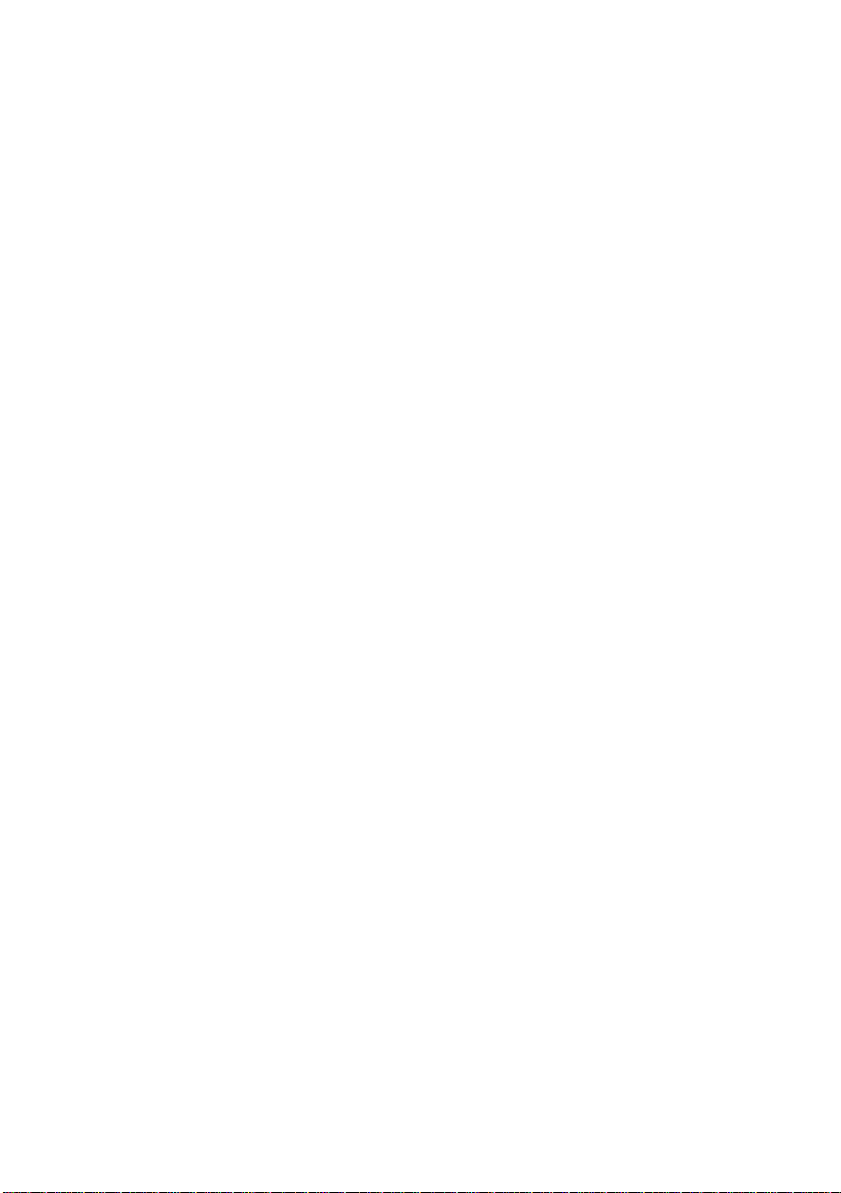
Konfigurere Brother-utskriftsserveren (Ekstern skriver-
modus) med PCONSOLE og BRCONFIG................6-18
Andre informasjonskilder..........................................6-22
7
8
9
Utskrift fra Macintosh®.........................................................7-1
Skrive ut fra en Macintosh
IP eller funksjonene for enkel nettverksutskrift i Mac OS
..........................................................................................7-1
Oversikt ......................................................................7-1
Macintosh
(Mac OS
Velge utskriftsserveren (AppleTalk
Velge utskriftsserveren (TCP/IP)................................7-4
Skrive ut fra en Macintosh
enkel nettverksutskrift i Mac OS
Hvordan velge skriverdriver........................................7-5
Endre konfigurasjonen................................................7-6
Andre informasjonskilder............................................7-6
Internett-basert styring .... ... .... ... .......................................... 8- 1
Slik bruker du Internett-basert styring til å styre denne
enheten.............................................................................8-1
Oversikt ......................................................................8-1
Opprette en tilkobling til skriveren ved å bruke en
nettleser......................................................................8-2
Andre informasjonskilder............................................8-2
TCP/IP-konfigurasjon ...........................................................9-1
Slik tilordner du TCP/IP-informasjon . ... ... ..........................9-1
Oversikt ......................................................................9-1
Bruke kontrollpanelet på skriveren til å tildele en IP-
adresse (gjelder bare skrivere med LCD-skjermer)....9-2
Endre IP-adressen ved å bruke BRAdmin..................9-2
Bruke BRAdmin og IPX/SPX-protokollen til å angi IP-
adressen.....................................................................9-3
Bruke BRAdmin og TCP/IP-protokollen til å angi IP-
adressen.....................................................................9-4
Bruke DHCP til å konfigurere IP-adressen.................9-5
Bruke APIPA til å konfigurere IP-adressen.................9-5
Bruke ARP til å konfigurere IP-adressen til
utskriftsserveren .........................................................9-6
Bruke RARP til å konfigurere IP-adressen .................9-8
Bruke BOOTP til å konfigurere IP-adressen...............9-9
Konfigurere IP-adressen med BRCONFIG...............9-10
®
-konfigurasjon
®
X 10.1 til 10.3)............................................7-3
®
ved hjelp av AppleTalk® og TCP/
®
/EtherTalk®)........7-3
®
ved hjelp av funksjonene for
®
X............................7-5
®
X.
x
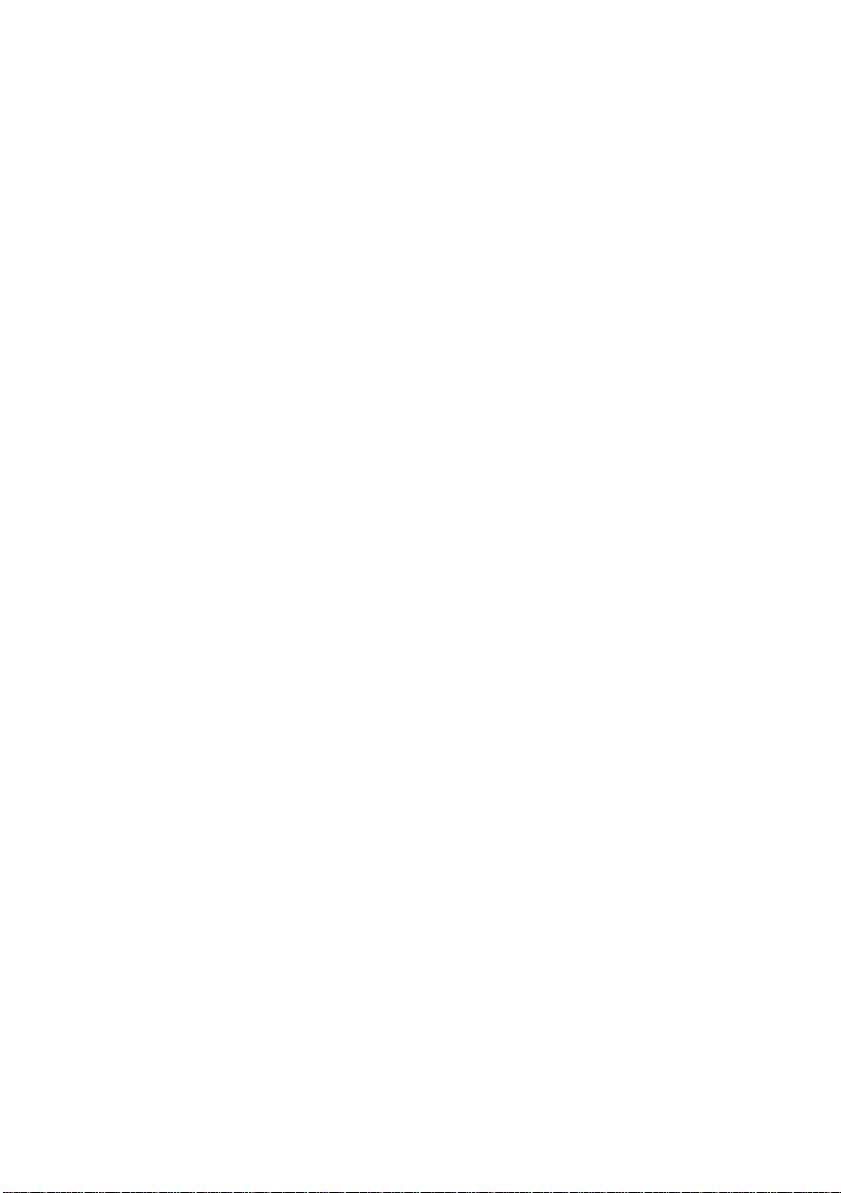
Endre innstillingene for IP-adressen med TELNET-
konsollen ..................................................................9-11
Andre informasjonskilder..........................................9-13
10
Feilsøking............................................................................10-1
Oversikt ....................................................................10-1
Problemer ved trådløst oppsett ................................10-1
Problemer ved første installasjon av nettverk...........10-7
Uregelmessige problemer ... ... .... ... ... ......................10-10
Feilsøking for TCP/IP .............................................10-10
Feilsøking for UNIX
Feilsøking for Windows NT
®
...............................................10-11
® 4.0
/ LAN Server (TCP/IP) ....
................................................................................10-12
Feilsøking for node-til-node-utskrift for Windows
®
95/98/
Me (LPR) ................................................................10-13
Feilsøking for node-til-node-utskrift for Windows
®
95/98/
Me (HP JetAdmin-kompatibel metode)...................10-13
Feilsøking for Windows
Windows NT
®
4.0 node-til-node-utskrift (NetBIOS) 10-14
®
95/98/Me og
Feilsøking for Brother Internett-utskrift (TCP/IP) ....10-14
Feilsøking for Windows
Feilsøking for Novell
Feilsøking for AppleTalk
®
95/98/Me/2000/XP (IPP).10-15
®
NetWare®.............................10-16
®
.......................................10-17
Feilsøking for nettlesere (TCP/IP) ..........................10-17
Tillegg A................................................................................ A-1
Generell informasjon.........................................................A-1
BRAdmin (anbefales) .................................................A-1
Web BRAdmin............................................................A-1
HTTP (anbefales) .......................................................A-2
WebJetAdmin .............................................................A-2
TELNET......................................................................A-2
BRCONFIG.................................................................A-2
Bruke tjenester.............. ... .... ... ... .......................................A-3
Generelt......................................................................A-3
Oppgradere fastvaren i utskriftsserveren..........................A-4
Generelt......................................................................A-4
Oppgradere fastvaren ved å bruke BRAdmin.............A-5
Oppgradere ved å bruke FTP-pro tokollen f ra ledetekst en
....................................................................................A-6
Oppgradere ved å bruke FTP-protokollen fra en nett leser
....................................................................................A-7
Annen informasjon............................................................A-8
Slik skriver du ut en nettverkskonfigurasjonsside.......A-8
xi
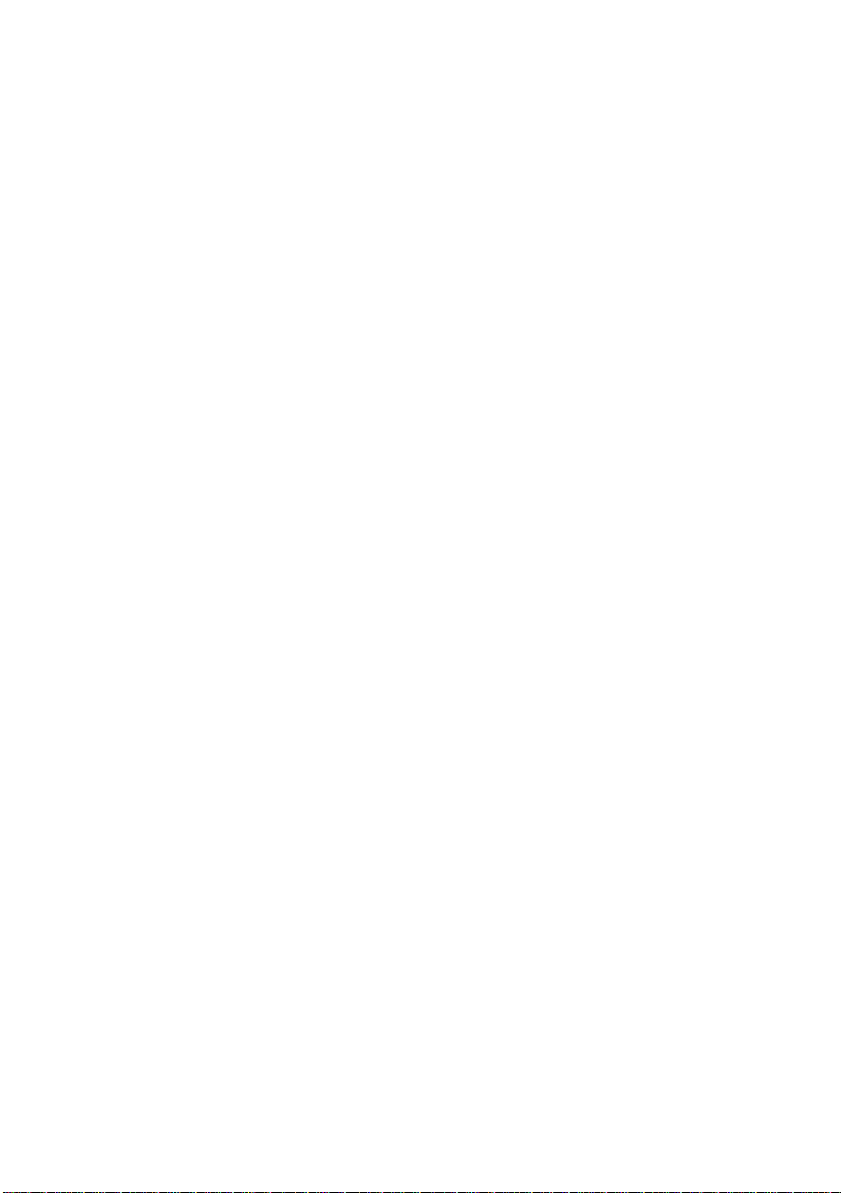
Slik tilbakestiller du til standardinnstillingene fra fabrikken
....................................................................................A-8
Tillegg B................................................................................ B-1
Trådløst nettverk...............................................................B-1
Innledning...................................................................B-1
Wireless LAN-termer og -begreper.............................B-1
Infrastrukturmodus..................................................B-2
Ad-hoc-modus........................................................B-2
Pålitelighetskontroll og kryptering...........................B-3
Kanaler...................................................................B-4
Konfigurere den trådløse Brother-utskriftsserveren....B-5
Bruke menyene på kontrollpanelet for å konfigurere
den trådløse utskriftsserveren ................................B- 5
Bruke BRAdmin Professional til å konfigurere den
trådløse utskriftsserveren(for Windows
®
-brukere)..B-9
Bruke en nettleser til å konfigurere den trådløse
utskriftsserveren(for Windows
®
-brukere)..............B-11
Spesifikasjoner for utskriftsserveren NC-7100w.......B-11
Indeks .....................................................................................I-1
xii
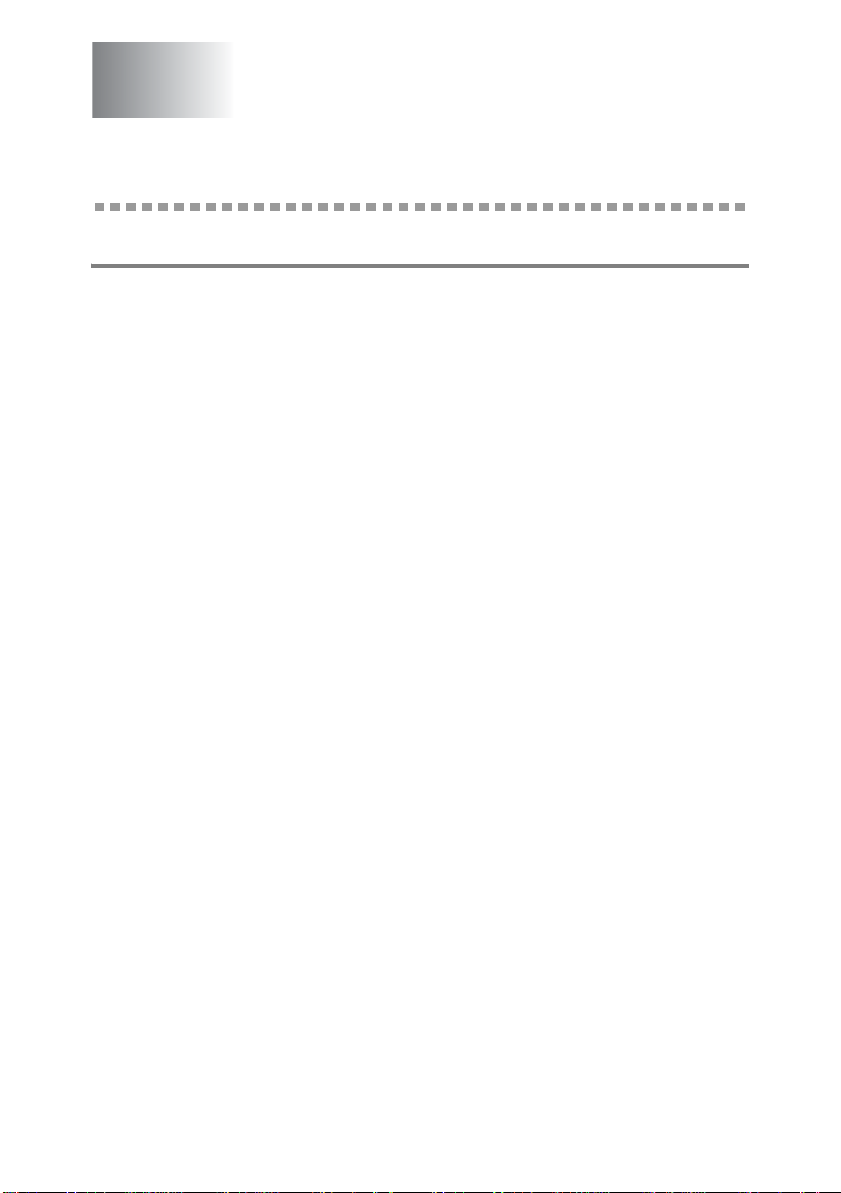
1
Unix®-utskrift
Skrive ut fra Unix®/Linux ved hjelp av TCP/IP
Oversikt
Brothers utskriftsservere leveres med TCP/IP-protokoll
(Transmission Control Protocol/Internet Protocol). Nesten alle
®
UNIX
kan deles på et UNIX
andre protokoller,
kan TCP/IP-kommunikasjoner behandles samtidig som andre
protokoller er aktive. Dette betyr at UNIX
datamaskiner og andre datamaskiner kan dele den samme Brotherutskriftsserveren på et Ethernet-nettverk.
-vertsdatamaskiner støtter TCP/IP, og dette gjør at en skriver
®
Ethernet-nettverk. På samme måte som for
®
-, NetWare®-, Apple®-
1
Operativsystemet Linux bruker den samme installasjonen som
standard Berkeley UNIX
informasjon om vanlig Linux-installasjon basert på et grafisk
brukergrensesnitt.
Tips:
1
Protokollen for automatisk privat IP-adressering (APIPA)
tilordner automatisk en IP-adresse i området: 169.254.1.0 til
169.254.254.255. Hvis du ønsker å deaktivere APIPAprotokollen, kan du gjøre dette ved å bruke
kontrollpanelknappene for å få tilgang til APIPA i TCP/IP-
innstillingen i NETTVERK-menyen. Dersom APIPA-protokollen
er deaktivert, er standard IP-adresse for en Brotherutskriftsserver 192.0.0.192. Hvis du vil endre den, bruker du
kontrollpanelet på enheten, BRAdmin Professional, Web
BRAdmin eller du kan la DHCP-serveren tildele skriveren en IPadresse.
2
Se i kapittel 9 i denne brukerhåndboken hvis du vil ha
informasjon om hvordan du konfigurerer IP-adressen til
skriveren.
3
Standardpassordet for Brothers utskriftsservere er access.
®
-systemer. Se i dette kapitlet hvis du vil ha
1 - 1 UNIX®-UTSKRIFT
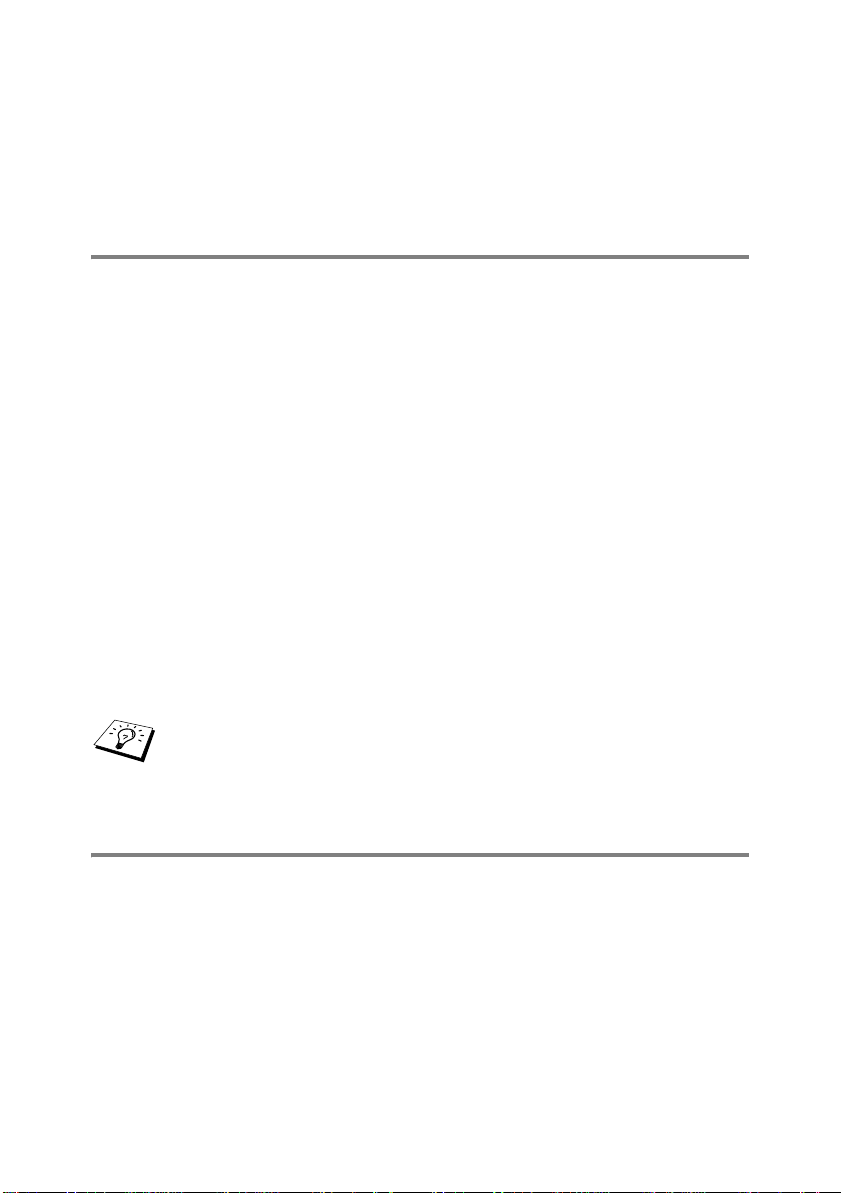
4
Standardnavnet for en Brother-utskriftsserver er vanligvis
BRN_xxxxxx (der xxxxxx er de seks siste sifrene i Ethernetadressen til utskriftsserveren).
5
Når du konfigurerer filen PRINTCAP, må du passe ekstra godt
på tjenestenavnene BINARY_P1 og TEXT_P1.
TCP/IP
Brother-utskriftsservere vises på nettverket som UNIX®vertsdatamaskiner med en unik IP-adresse, og de kjører protokollen
LPD (Line Printer Daemon). Dette fører til at alle vertsdatamaskiner
som støtter den eksterne LPR-kommandoen, kan sende jobber til
utskriftskøen i Brother-utskriftsservere uten at det er nødvendig med
spesialprogramvare på vertsdatamaskinen. For spesialprogrammer
er rå TCP-porter også tilgjengelige.
Brother-utskriftsservere støtter også FTP-protokollen. Denne
protokollen kan brukes til å sende utskriftsjobber fra UNIX
systemer.
Brother-utskriftsserveren er forhåndskonfigurert til å kjøre på et
TCP/IP-nettverk med minimal konfigurasjon av brukeren. Den
eneste nødvendige konfigurasjonen for utskriftsserveren er tildeling
av en IP-adresse. Denne kan enten tildeles automatisk ved bruk av
DHCP, BOOTP osv., eller den kan tildeles manuelt ved bruk av
kommandoen ARP, BRAdmin Professional eller skriverens
kontrollpanel.
For å bestemme IP-adressen for utskriftsserveren, se i
hurtigoppsettguiden eller i kapittel 9 i denne
brukerhåndboken.
Generell vertkonfigurasjon av TCP/IP for UNIX
Konfigurering for de fleste UNIX®-systemer beskrives i følgende
trinn. Siden denne fremgangsmåten varierer, anbefaler vi at du ser i
systemdokumentasjonen hvis du vil ha mer informasjon.
1
Konfigurer filen /etc/hosts for hver UNIX®-vert som skal
kommunisere med utskriftsserveren. Bruk et
redigeringsprogram du kjenner godt, til å legge til en oppføring i
filen /etc/hosts som inneholder IP-adressen og nodenavnet
for enheten. Eksempel:
®
-
®
192.189.207.3 BRN_310107
UNIX®-UTSKRIFT 1 - 2

Formatet for oppføringen kan variere alt etter hvilket system du
bruker. Se i systemdokumentasjon, og merk deg også formatet for
andre oppføringer i filen /etc/hosts.
Nodenavnet i denne filen må ikke nødvendigvis være det
samme som navnet som faktisk er konfigurert for Brotherutskriftsserveren (navnet som vises på konfigurasjonssiden
for skriveren), men det er imidlertid en fornuftig regel å la
navnene være like. Se Slik skriver du ut en
nettverkskonfigurasjonsside på side A-8 for informasjon om
hvordan du skriver ut nettverkskonfigurasjonssiden på din
utskriftsserver. (Noen operativsystemer, for eksempel HPUX, godtar ikke tegnet "_" i navnet. Du må bruke et annet
navn i disse systemene.)
Nodenavnet i filen /etc/hosts må uansett være det samme som i
filen /etc/printcap.
På enkelte systemer, for eksempel HP-UX og AIX, kan du angi IPadressen som vertsnavn når du setter opp utskriftskøen. Hvis dette
er tilfelle, trenger du ikke å konfigurere filen hosts.
2
Velg hvilken utskriftsservertjeneste du vil bruke. Mange
forskjellige typer tjenester er tilgjengelige på Brotherutskriftsservere. Binære tjenester sender data uendret og
kreves derfor for utskrift av PCL- eller PostScript-rastergrafikk.
Teksttjenester legger til en vognretur ved slutten av hver linje for
®
riktig formatering av UNIX
-tekstfiler (som ender med et
linjeskift, og som ikke har vognreturer). Du kan også bruke
teksttjenesten for annen grafikk, for eksempel ASCII PostScriptgrafikk og mange typer PCL-grafikk.
Velg én av de tilgjengelige tjenestene (et tjenestenavn brukes i
trinn 3):
BINARY_P1 Binære data
TEXT_P1 Tekst data (vognretur lagt til)
Du kan sette opp flere utskriftskøer på UNIX
vertsdatamaskinen for den samme utskriftsserveren, der hver
kø har forskjellig tjenestenavn (for eksempel én kø for jobber
med binærgrafikk og én kø for tekstjobber).
1 - 3 UNIX®-UTSKRIFT
®
-
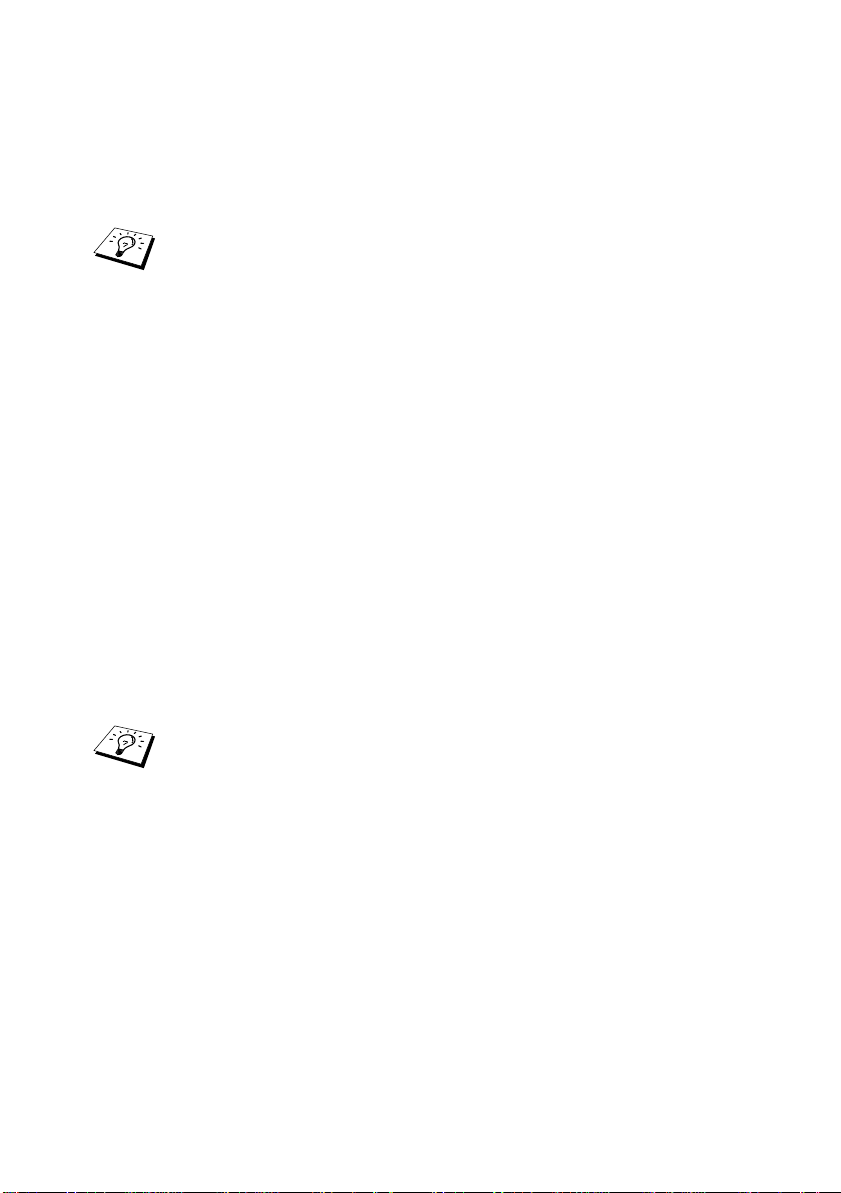
3
Konfigurer filen /etc/printcap på hver vertsdatamaskin for å
angi den lokale utskriftskøen, navnet på utskriftsserveren (også
kalt ekstern maskin eller rm), tjenestenavnet for
utskriftsserveren (også kalt ekstern skriver, ekstern kø eller rp)
og utskriftskøkatalogen.
Dette trinnet gjelder for de fleste UNIX®-systemer, inkludert
Linux, Sun OS (men ikke Solaris 2.xx), Silicon Graphics (lpr/
lpd kreves), DEC ULTRIX, DEC OSF/1 og Digital UNIX
®
SCO UNIX
avsnittet SCO UNIX
-brukere må følge disse trinnene. Se også
®
-konfigurasjon. Brukere av RS/6000
AIX, HP-UX, Sun Solaris 2.xx og andre systemer som ikke
bruker filen printcap, går til trinn 4. SCO-brukere skal også gå
til trinn 4 (SCO bruker filen printcap, men denne filen
konfigureres automatisk med kommandoen rlpconf).
Et eksempel på en typisk printcap-fil:
laser1|Printer on Floor 1:\
:lp=:\
:rm=BRN_310107:\
:rp=TEXT_P1:\
:sd=/usr/spool/lpd/laser1:
®
.
Kontroller at disse dataene legges til ved slutten av filen
printcap. Kontroller også at det siste tegnet i printcap-filen er
et kolon ":".
Dette fører til at en kø med navnet laser1 opprettes på
vertsdatamaskinen. Køen kommuniserer med en Brotherutskriftsserver med nodenavnet (rm) BRN_310107 og
tjenestenavnet (rp) TEXT_P1, og tekstfiler skrives ut på en
Brother-skriver via utskriftskøkatalogen
/usr/spool/lpd/laser1. Hvis du skriver ut grafikk,
bruker du tjenesten BINARY_P1 i stedet for TEXT_P1.
UNIX®-UTSKRIFT 1 - 4
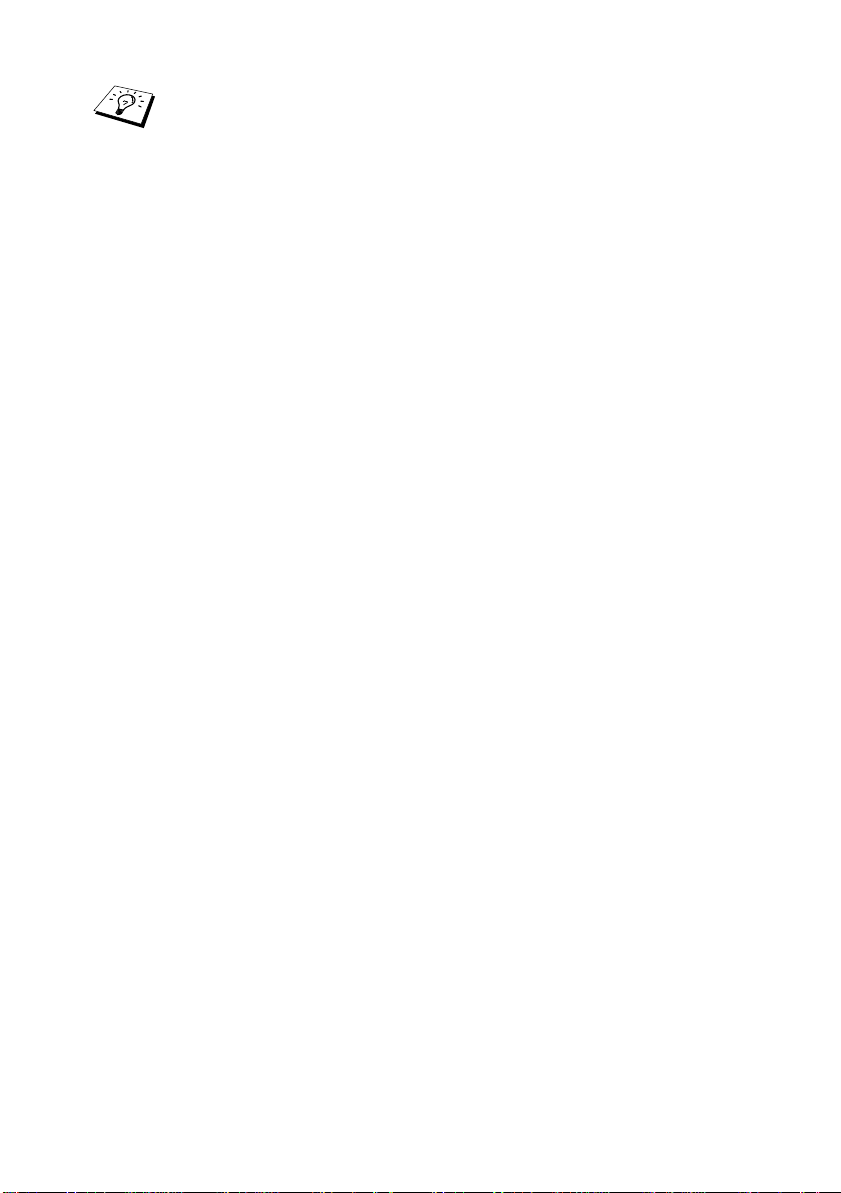
Alternativene rm og rp er ikke tilgjengelige på enkelte UNIX®systemer. I slike tilfeller må du se i dokumentasjonen for å
finne tilsvarende alternativer.
Brukere av Berkeley-kompatible UNIX
®
-systemer kan bruke
kommandoen lpc til å vise skriverstatus:
%lpc status
laser1:
queuing is enabled
printing is enabled
no entries
no daemon present
®
Brukere av AT&T-kompatible UNIX
-systemer kan vanligvis
bruke kommandoene lpstat eller rlpstat til å vise tilsvarende
statusinformasjon. Siden denne fremgangsmåten varierer fra
system til system, bør du se i systemdokumentasjonen for å
finne ut den nøyaktige bruken.
4
Hopp over denne delen hvis du har fullført trinn 3, med mindre
du har et SCO UNIX
®-
system.
Hvis du har et HP-UX-system, en IBM RS/6000 AIX-datamaskin eller
Sun Solaris 2.xx, finnes det ingen printcap-fil. Dette gjelder også for
®-
enkelte andre AT&T-baserte UNIX
systemer og for mange VMSbaserte TCP/IP-programvarepakker (for eksempel UCX, TGV
Multinet osv.). På SCO-systemer finnes det en printcap-fil, men
denne konfigureres automatisk av kommandoen rlpconf. De fleste av
disse systemene bruker vanligvis et program for skriveroppsett til å
definere tjenestenavnet (ekstern skriver), navnet på
utskriftsserveren (ekstern maskin) eller IP-adressen til og navnet på
den lokale køen (utskriftskøkatalogen). Se avsnittet som omhandler
®
den versjonen av UNIX
du bruker.
1 - 5 UNIX®-UTSKRIFT
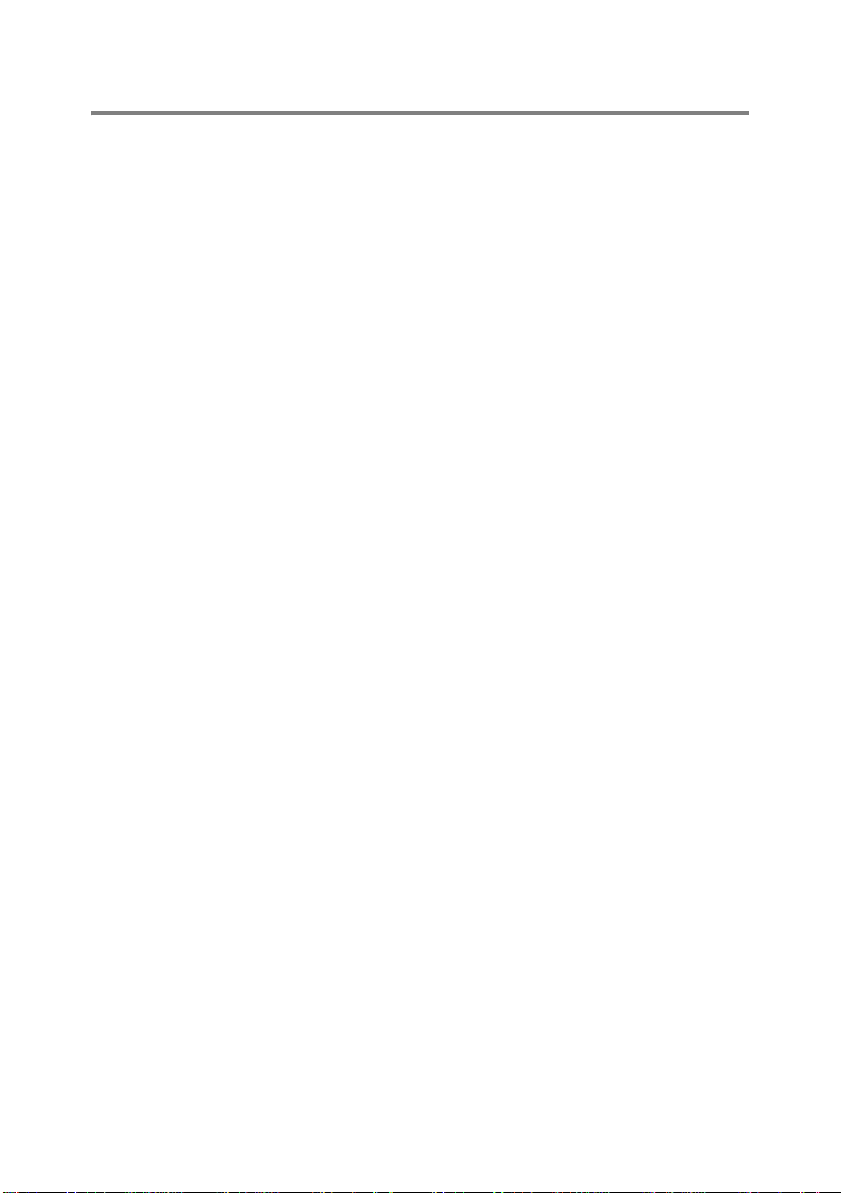
Linux-konfigurasjon
Hvis du ikke vil bruke kommandolinjegrensesnittet til å konfigurere
Linux, kan du bruke programmet Linux Printer System Manager i det
grafiske brukergrensesnittet. Slik gjør du dette:
1
Velg knappen Add i Linux Printer System Manager.
2
Nå får du beskjed om å angi hvilken skrivertype du bruker. Velg
Remote UNIX (lpd) Queue og velg deretter OK.
3
Angi navnet på den eksterne verten og den eksterne køen og
hvilket inndatafilter som skal brukes.
4
Navnet for ekstern vert er IP-adressen til skriveren eller navnet
fra filen hosts som svarer til IP-adressen til skriveren.
5
Navnet for ekstern kø er tjenestenavnet som skriveren bruker
når dataene behandles. Vi anbefaler at du vanligvis bruker
navnet "BINARY_P1". Hvis du skal sende tekstdokumenter uten
vognretur og linjeskift, bruker du imidlertid "TEXT_P1".
6
Velg inndatafilter fra listen over tilgjengelige skrivere i Linux.
Velg Restart lpd for å aktivere innstillingene. Når LPD-serveren
starter på nytt, kan du sende utskrevne dokumenter fra serveren.
Linux-konfigurasjon ved bruk av CUPS
Mange Linux-systemer støtter Common UNIX® Printing System
(CUPS).
UNIX®-UTSKRIFT 1 - 6

HP-UX-konfigurasjon
Hvis du bruker HP-UX 10.xx, brukes programmet sam til å
konfigurere den eksterne skriveren. Følg disse trinnene:
1
Start programmet sam. Velg Printers and Plotters fra valgene
på listen.
2
Velg LP Spooler.
3
Velg Printers and Plotters.
4
Velg Actions, og velg deretter Add Remote Printer/Plotter.
5
Skriv inn et Printer Name (dette blir navnet på utskriftskøen).
6
Angi IP-adressen til utskriftsserveren som Remote System
Name.
7
Angi tjenestenavnet for utskriftsserveren som Remote Printer
Name.
8
Merk av i boksen ved siden av Remote Printer is on BSD
system.
9
Du kan godta standardverdiene for resten av elementene.
10
Velg OK for å konfigurere skriveren.
Du skal nå kunne skrive ut ved å bruke kommandoen lp-d sammen
med skrivernavnet.
Hvis du bruker den HP-distribuerte utskriftstjenesten, er
fremgangsmåten for konfigurasjon litt annerledes siden du sender
utskriftsjobbene til en filserver som legger jobben i utskriftskøen på
utskriftsserveren. Derfor må du vite navnet på filserveren (verten for
utskriftskøen) i tillegg til informasjonen ovenfor. Du legger til en fysisk
og en ekstern skriver, og deretter tilordner du en logisk skriver til den
eksterne skriveren (et unikt navn som ikke svarer til noe annet navn).
Du bruker kommandoen lp-d med navnet på den logiske skriveren
for å skrive ut.
1 - 7 UNIX®-UTSKRIFT
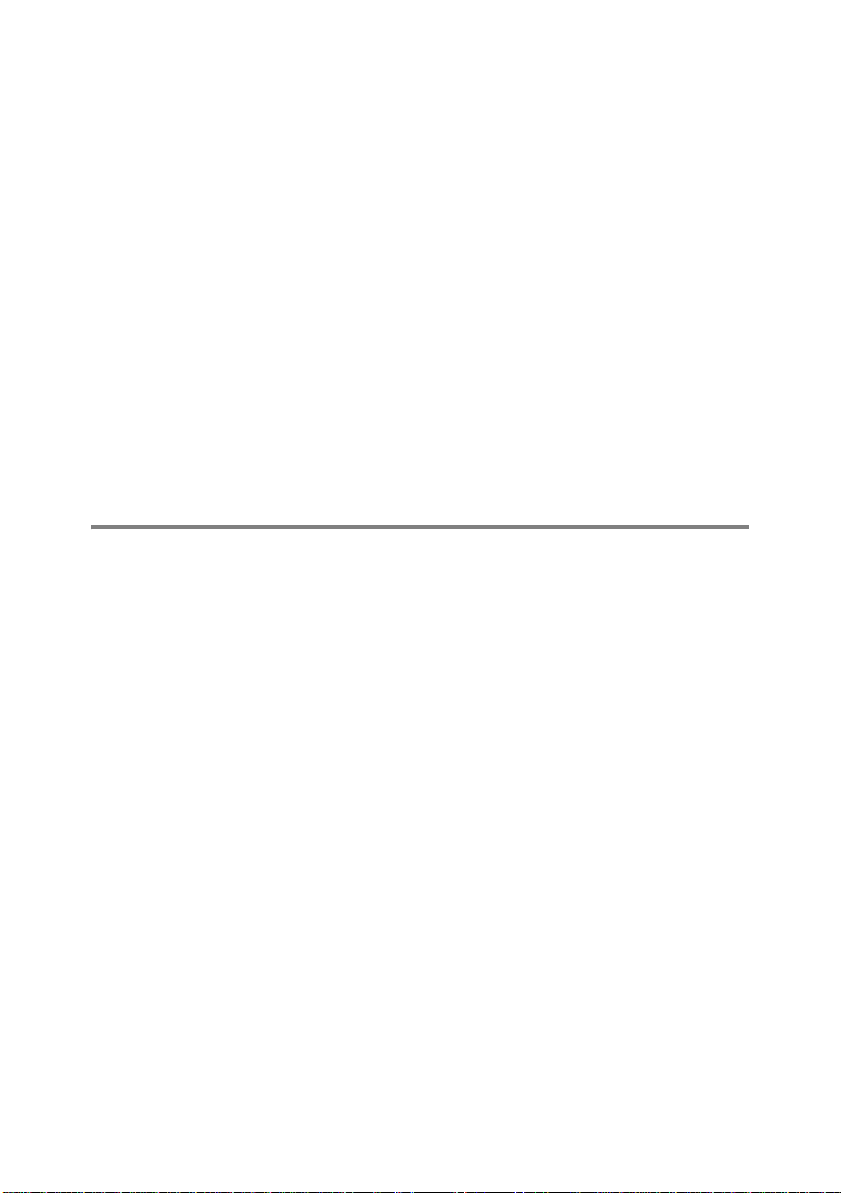
I tidligere versjoner av HP-UX brukes lignende fremgangsmåter som
i 10.xx:
1
Start sam, og velg Peripheral Devices og deretter Add
Remote Printer (ikke en skriver på nettverket).
2
Angi de følgende innstillingene for eksterne skrivere (du kan
ignorere de andre innstillingene):
■ Line printer name (velges av brukeren)
■ Remote system name (navnet på utskriftsserveren. Du må
angi et navn som samsvarer med navnet i hosts-filen, eller
du kan bruke IP-adressen til utskriftsserveren).
■ Remote printer queue (utskriftsserverfil eller
teksttjenestenavn, for eksempel BINARY_P1 eller
TEXT_P1).
■ Remote Printer is on a BSD System (Yes).
Konfigurasjon i IBM RS/6000 AIX
I operativsystemet RS/6000 AIX brukes programmet smit til
konfigurasjon av den eksterne skriveren. Bruk følgende
fremgangsmåte for AIX 4.0 og senere:
1
Start smit, og velg deretter devices.
2
Velg Printer/Plotter.
3
Velg Print Spooling.
4
Velg Add a Print Queue.
5
Velg Remote.
6
Angi følgende innstillinger for "Remote Printer Settings":
Kønavn (velges av brukeren)
Host name of Remote Printer (vertsnavn for ekstern skriver,
dvs. navnet på utskriftsserveren. Du må angi et navn som
samsvarer med navnet i /etc/hosts-filen, eller du kan bruke
IP-adressen til utskriftsserveren).
Name of queue on remote printer (navnet på køen på den
eksterne skriveren, dvs. utskriftsserverfil eller
teksttjenestenavn, for eksempel BINARY_P1 eller TEXT_P1).
Type of print spooler. BSD (velg LIST og deretter BSD).
UNIX®-UTSKRIFT 1 - 8
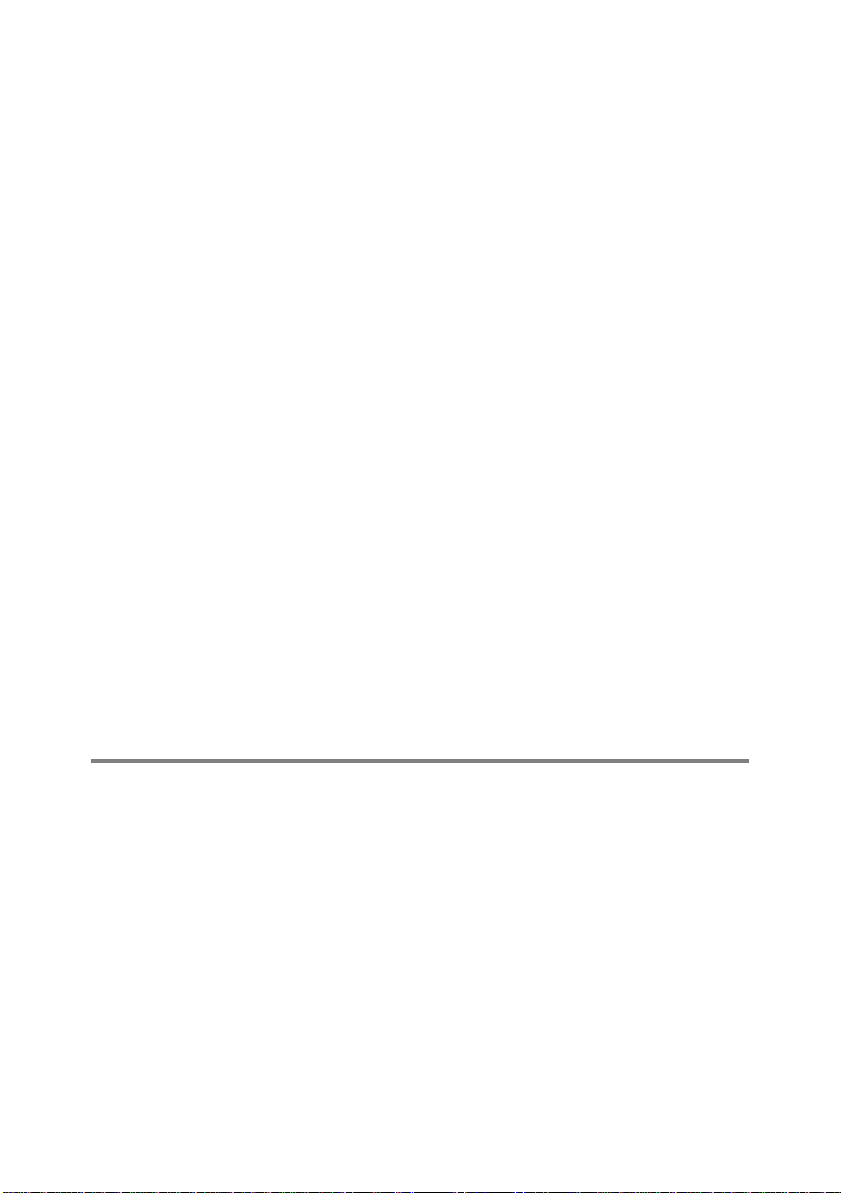
Bruk følgende fremgangsmåte for tidligere versjoner enn 4.0:
1
Start smit, og velg deretter devices.
2
Velg printer/plotter.
3
Velg manage remote printer subsystem.
4
Velg client services.
5
Velg remote printer queues.
6
Velg add a remote queue.
7
Angi følgende innstillinger for den eksterne køen:
■ Name of queue to add (navn på køen som legges til, velges
av brukeren).
■ Activate the queue (Yes) (aktivere køen).
■ Destination host (målvert, dvs. navnet på utskriftsserveren.
Du må angi et navn som samsvarer med navnet i filen
/etc/hosts, eller du kan bruke IP-adressen til
utskriftsserveren.)
■ Name of queue on remote printer (navnet på køen på den
eksterne skriveren, dvs. utskriftsserverfil eller
teksttjenestenavn, for eksempel BINARY_P1 eller
TEXT_P1)
■ Name of device to add (navnet på enheten som legges til,
velges av brukeren, for eksempel lp0).
Konfigurasjon i Sun Solaris 2.x
I Sun Solaris 2.x brukes programmene lpsystem og lpadmin til
konfigurasjon av eksterne skrivere:
lpsystem -t bsd utskriftsservernavn
lpadmin -p kø -s
utskriftsservernavn!utskriftsservertjeneste
accept kø (kreves ikke på nyere Solaris-systemer)
enable kø (kreves ikke på nyere Solaris-systemer)
Der kø er navnet på den lokale utskriftskøen.
utskriftsservernavn er navnet på utskriftsserveren (dette
navnet må samsvare med oppføringen i filen /etc/hosts eller IPadressen).
utskriftsservertjeneste er tjenesten BINARY_P1 eller
TEXT_P1.
1 - 9 UNIX®-UTSKRIFT
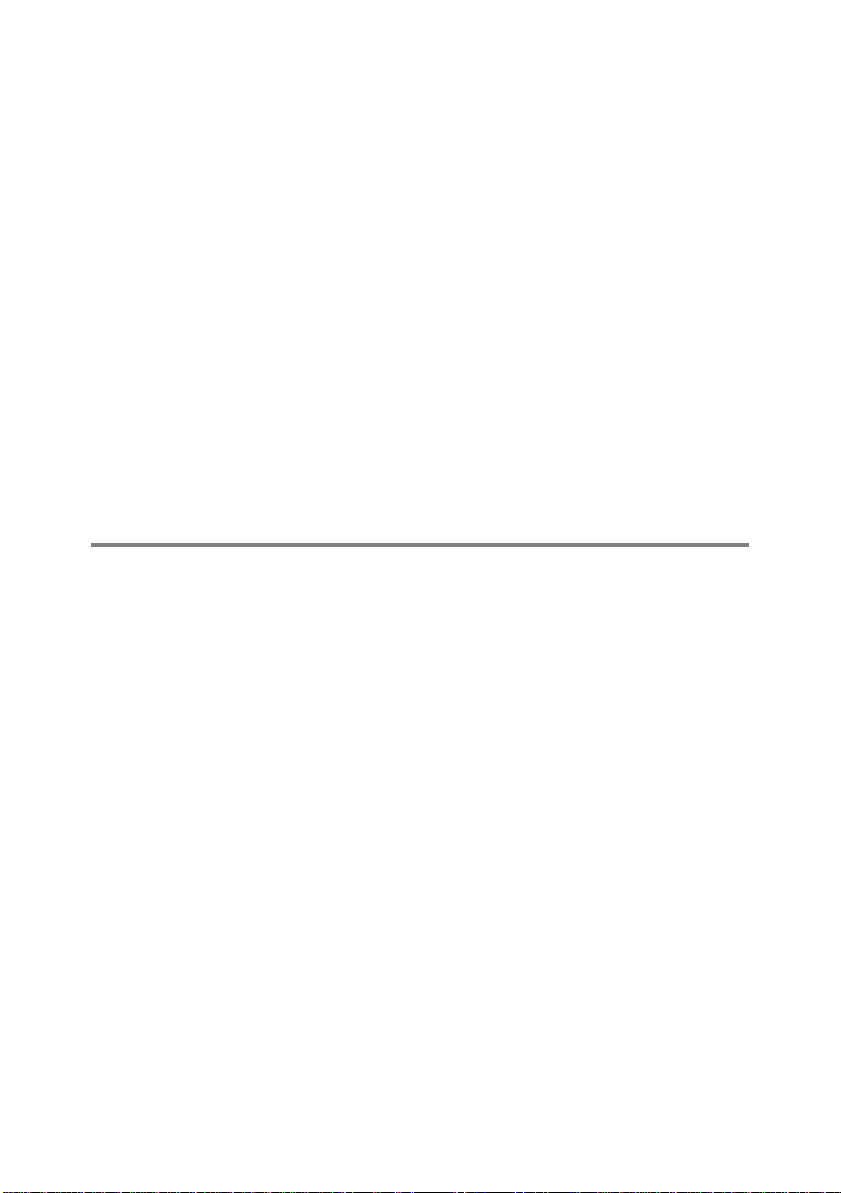
Hvis dette er den første skriveren som konfigureres, må du bruke
kommandoen lpsched før du bruker kommandoen accept.
Som et alternativ kan du bruke "Printer Manager" i verktøyet
"Admintool" under "OpenWindows". Velg Edit, Add og Add Access
to Remote Printer. Skriv deretter inn navnet på utskriftsserveren i
formatet
utskriftsservernavn!\utskriftsservertjeneste, som
beskrevet ovenfor. Kontroller at BSD (standardinnstillingen) er angitt
for Printer Server OS, og velg deretter Add.
Merk at vi anbefaler at du bruker filen /etc/hosts for skrivernavnet
i stedet for NIS eller andre navnetjenester. Siden det er en feil i Sun
lpd-implementeringen i Solaris 2.4 og tidligere versjoner, kan det
hende du får problemer når du skriver ut svært lange utskriftsjobber.
I dette tilfellet kan du omgå problemet ved å bruke den rå TCPportprogramvaren som beskrives senere i dette kapitlet.
SCO UNIX®-konfigurasjon
®
Hvis du vil konfigurere en skriver i SCO UNIX
programmet SCOADMIN.
1
Velg Printers og deretter Print Manager.
versjon 5.x, bruker du
2
Velg Printer på menyen og deretter Add Remote etterfulgt av
UNIX...
3
Angi IP-adressen til utskriftsserveren, og skriv deretter inn
skrivernavnet som utskriftskøen skal gjelde for.
4
Opphev valget av Use External remote Printing Protocol...
5
Hvis du vil sende utskriftssiden, legg til kommandoen rp=lpaf
i /etc/printcap-filen.
UNIX®-UTSKRIFT 1 - 10
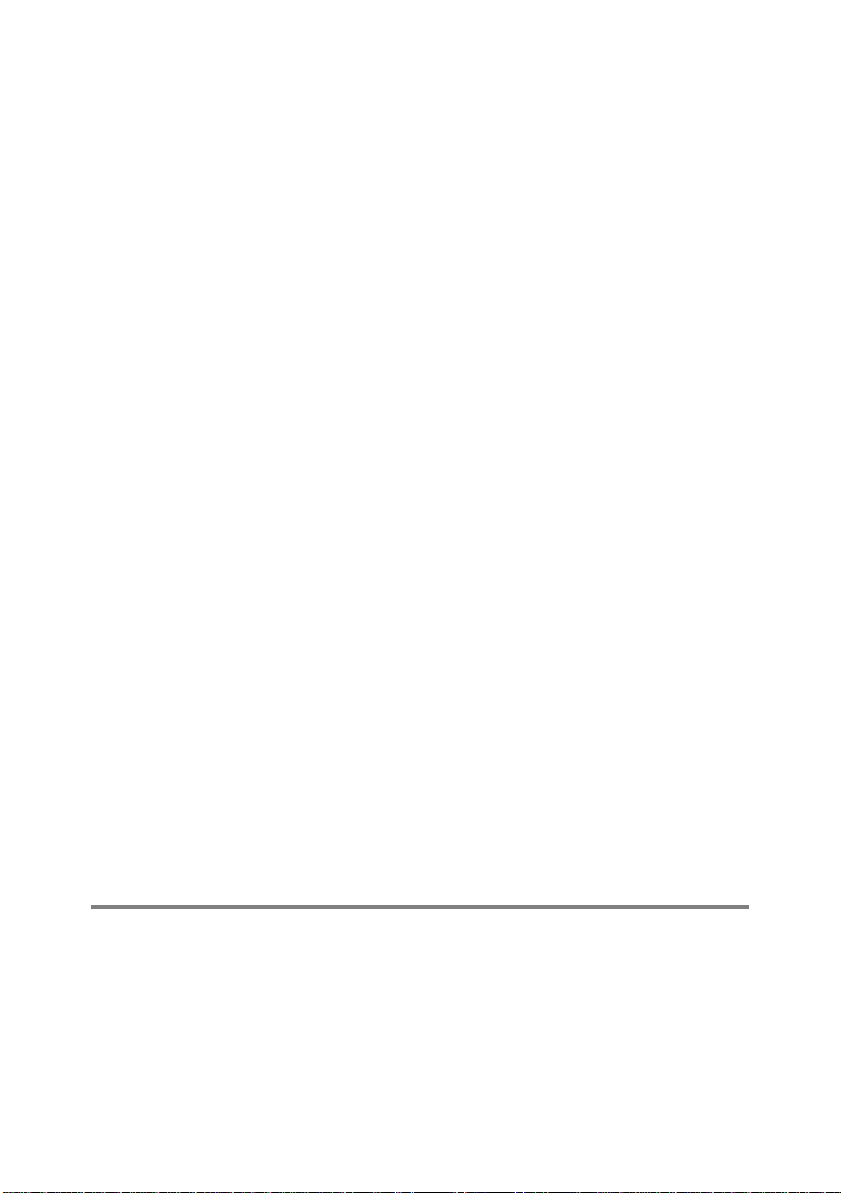
SCO UNIX
utskriftsservere. Du må først konfigurere filene /etc/hosts og
/etc/printcap som beskrevet i trinn 2. Deretter kjører du
programmet sysadmsh på følgende måte:
1
2
3
4
5
6
7
8
9
®
krever TCP/IP V1.2 eller senere for å virke med Brothers
Velg Printers.
Velg Configure.
Velg Add.
Bruk navnet på utskriftskøen du angav i filen /etc/printcap,
som navnet på skriveren.
Skriv inn en kommentar under Comment og Class name.
Velg Existing for Use printer interface.
Trykk på F3 for å vise en liste over tilgjengelige grensesnitt, og
velg et grensesnitt under Name of interface ved å bruke
piltastene (Dumb er et godt valg).
Velg Direct under Connection.
Skriv inn ønsket enhetsnavn (/dev/lp virker vanligvis).
10
Velg Hardwired under Device.
11
Velg No i feltet Require banner.
®
Eldre SCO UNIX
Brother-utskriftsservere støtter FTP-protokollen. Eldre SCO UNIX
systemer er ofte konfigurert for utskrift med FTP-protokollen.
-systemer
IBM AS/400
Slik bruker du en Brother-utskriftsserver med en IBM AS/400 som
kjører IBMs TCP/IP-tjenester for gatewayer for OS/400 (du må bruke
OS/400 versjon 3.1 eller senere):
Bruk kommandoen CFGTCP på kommandolinjen i OS/400 for å
legge til TCP/IP-adressen til utskriftsserveren i AS/400-vertstabellen.
1 - 11 UNIX®-UTSKRIFT
®
-
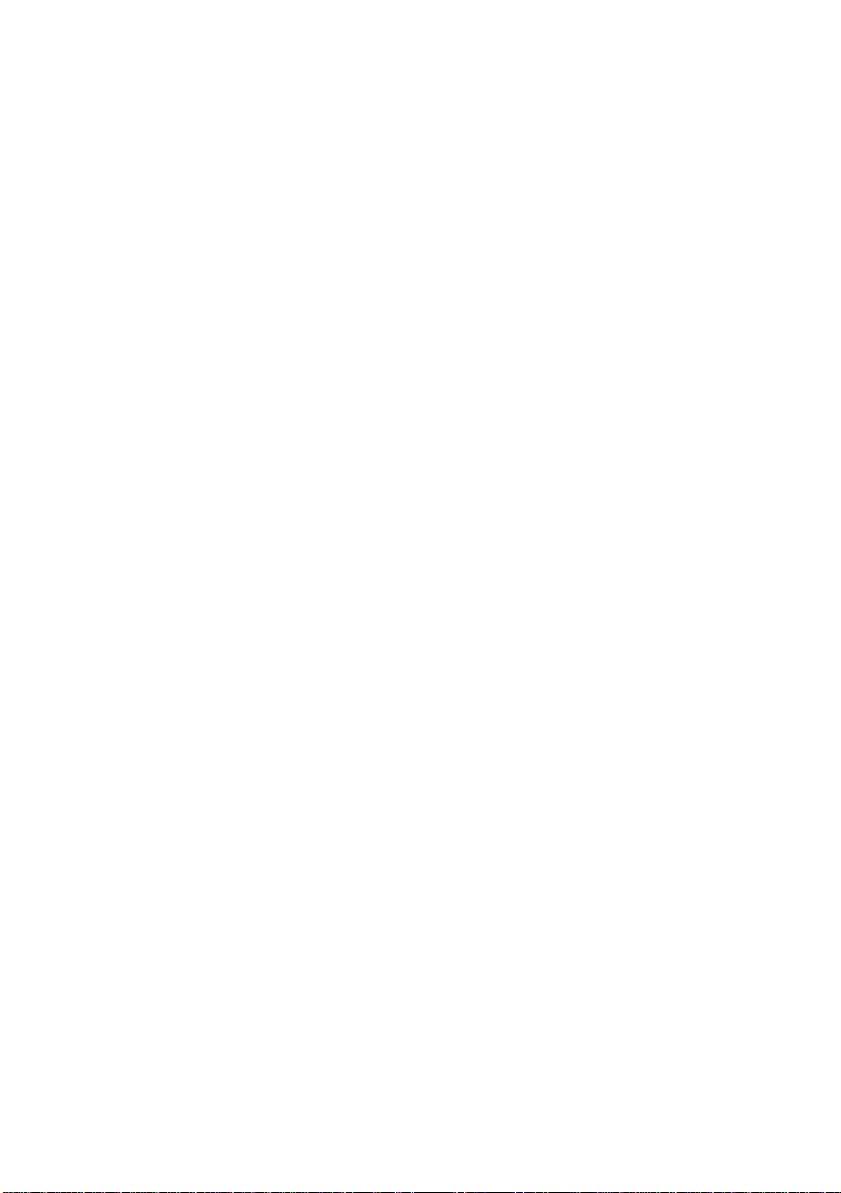
Bruk følgende OS/400-kommando på én linje for å opprette LPDkøen:
CRTOUTQ OUTQ(<kønavn> RMSTSYS
(*INTNETADR) RMTPRTO(<tjeneste>)
AUTOSTRWTR(1) CNNTYPE(*IP) DESTTYPE (*OTHER)
MFRTYPMDL (<driver>)
INTNETADR(‘<ip-adresse>’) TEXT
('<beskrivelse>')
der <kønavn> er det nye navnet på AS/400-utskriftskøen,
<tjeneste> er navnet på utskriftsservertjenesten (BINARY_P1
eller TEXT_P1), <driver> er navnet på skriverdriveren OS/400
(*HP4 anbefales hvis du er i tvil) og <IP-adresse> er IP-adressen
på utskriftsserveren. Merk deg at IP-adressen og beskrivelsen må
stå i enkle anførselstegn.
Eksempel:
CRTOUTQ OUTQ(BR1) RMTSYS(*INTNETADR)
RMTPRTQ(BINARY_P1) AUTOSTRWTR(1) CNNTYPE(*IP)
DESTTYPE(*OTHER) MFRTYPMDL(*HP5SI)
INTNETADR('10.0.0.200') TEXT('Arnes skriver')
Hvis du bruker A4-ark, kan det hende at formatet på utskriftsiden er
feil (grunnen til dette er antakeligvis at AS/400-systemet er innstilt på
papirstørrelsen Letter). Gjør følgende for å løse dette problemet:
Rediger kildekoden Host Print Transform:
RTVWSCST DEVTYPE(*TRANSFORM) MFRTYPMDL(*HP5SI)
SRCMBR(HP5SI) SRCFILE(MYLIB/SRC)
Forandre de eksisterende hex-kodene for Letter-størrelse,
1B 26 6C 02 41 til hex-koder for A4-størrelse,
1B 26 6C 32 36 41 under papirdefinisjonen.
UNIX®-UTSKRIFT 1 - 12
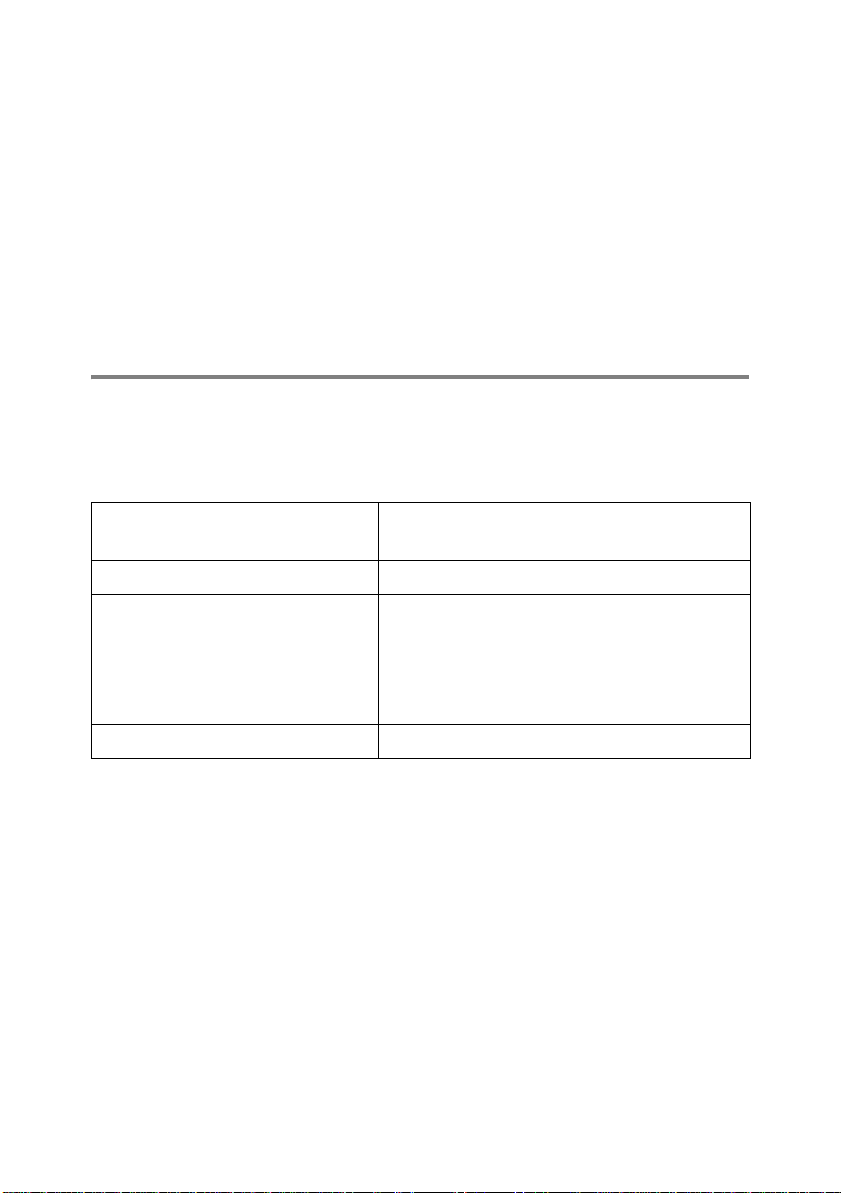
OS/400 versjon 4, 5, 5.1
Du kan også bruke følgende kommandolinje til å lage
papirdefinisjon:
CRTDEVPRT DEVD(BR2) DEVCLS(*LAN) TYPE(3812)
MODEL(1) LANATTACH(*IP) PORT(9100) FONT(011)
PARITY(*NONE) STOPBITS(1) TRANSFORM(*YES)
MFRTYPMDL(*HP5SI) PPRSRC1(*A4) PPRSRC2(*A4)
RMTLOCNAME('10.0.0.200') SYSDRVPGM(*HPPJLDRV)
TEXT('Arnes skriver')
Andre systemer
I andre systemer brukes lignende programmer til å konfigurere
utskriftsservere. I disse programmene blir du vanligvis bedt om å
oppgi følgende informasjon:
Informasjon du blir bedt
Du bruker:
om å oppgi:
remote printer Navnet på binær- eller teksttjenesten
remote host computer name Et hvilket som helst navn (må
samsvare med eventuelt navn i filen
printcap). I noen tilfeller kan du skrive
inn IP-adressen til utskriftsserveren
her.
remote host IP address IP-adressen til utskriftsserveren
Spesialistene i avdelingene for teknisk støtte i disse bedriftene kan
vanligvis svare på spørsmål om konfigurasjon hvis du gir dem
informasjon om en tilsvarende UNIX
utskriftsserveren ser ut som en ekstern UNIX
®
-konfigurasjon (si til dem at
®
-vertsdatamaskin som
kjører LPD (Line Printer Daemon).
Hvis du ikke har opprettet en utskriftskøkatalog for Brother-
®
utskriftsserveren på UNIX
-vertsdatamaskinen, må du gjøre dette nå
(verktøyene for skriverkonfigurasjon i HP-UX, AIX, Solaris 2.xx og
andre systemer oppretter utskriftskøkatalogen automatisk). LPDutskriftskøkatalogen ligger vanligvis i katalogen /usr/spool
(kontakt systemadministratoren for å finne ut om en annen katalog
brukes på systemet). Hvis du vil opprette en ny utskriftskøkatalog,
bruker du kommandoen mkdir. Hvis du for eksempel vil opprette en
1 - 13 UNIX®-UTSKRIFT
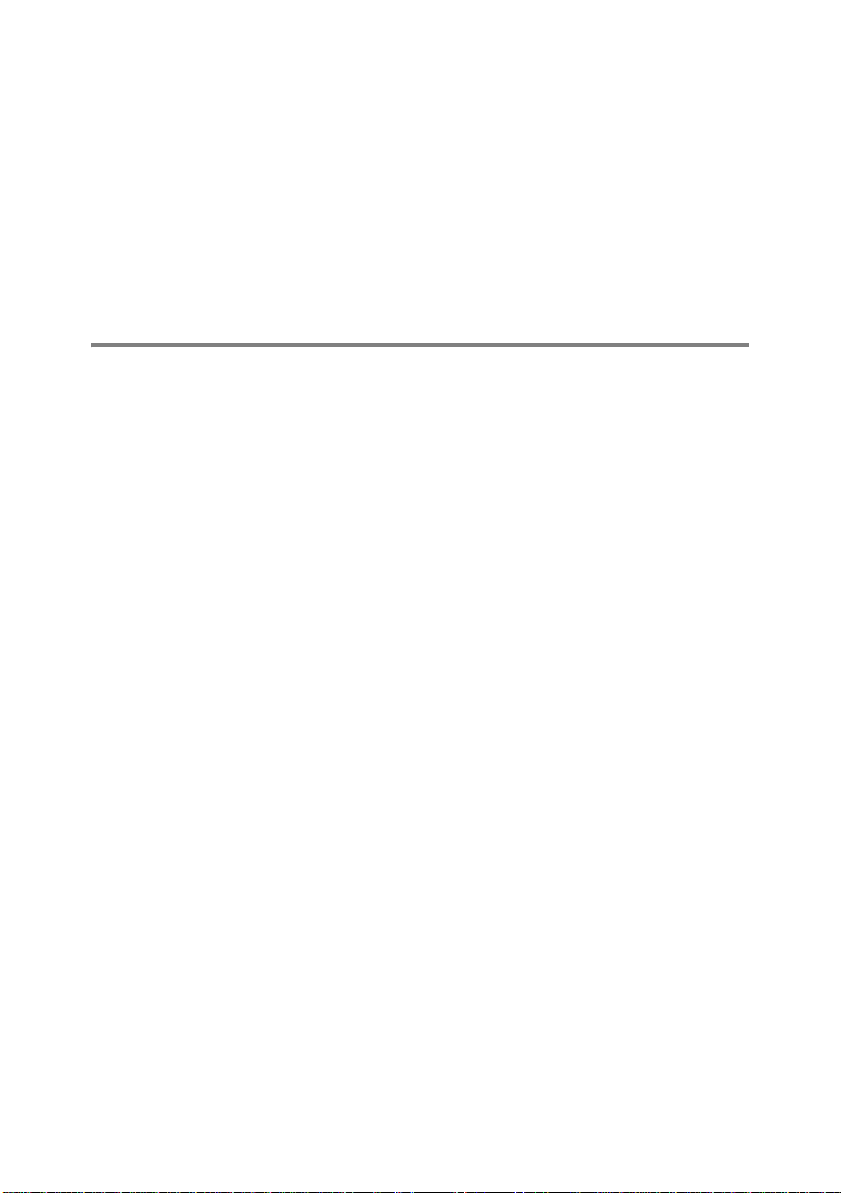
utskriftskøkatalog for køen laser1, skriver du inn følgende:
mkdir /usr/spool/lpd/laser1
På noen systemer er det også nødvendig å starte daemonen. Dette
kan du gjøre med kommandoen lpc start på Berkeley-kompatible
®
UNIX
-systemer, som vist i det følgende eksemplet:
lpc start laser1
Andre informasjonskilder
Se i kapittel 9 i denne brukerhåndboken hvis du vil ha informasjon
om hvordan du konfigurerer IP-adressen til skriveren.
UNIX®-UTSKRIFT 1 - 14
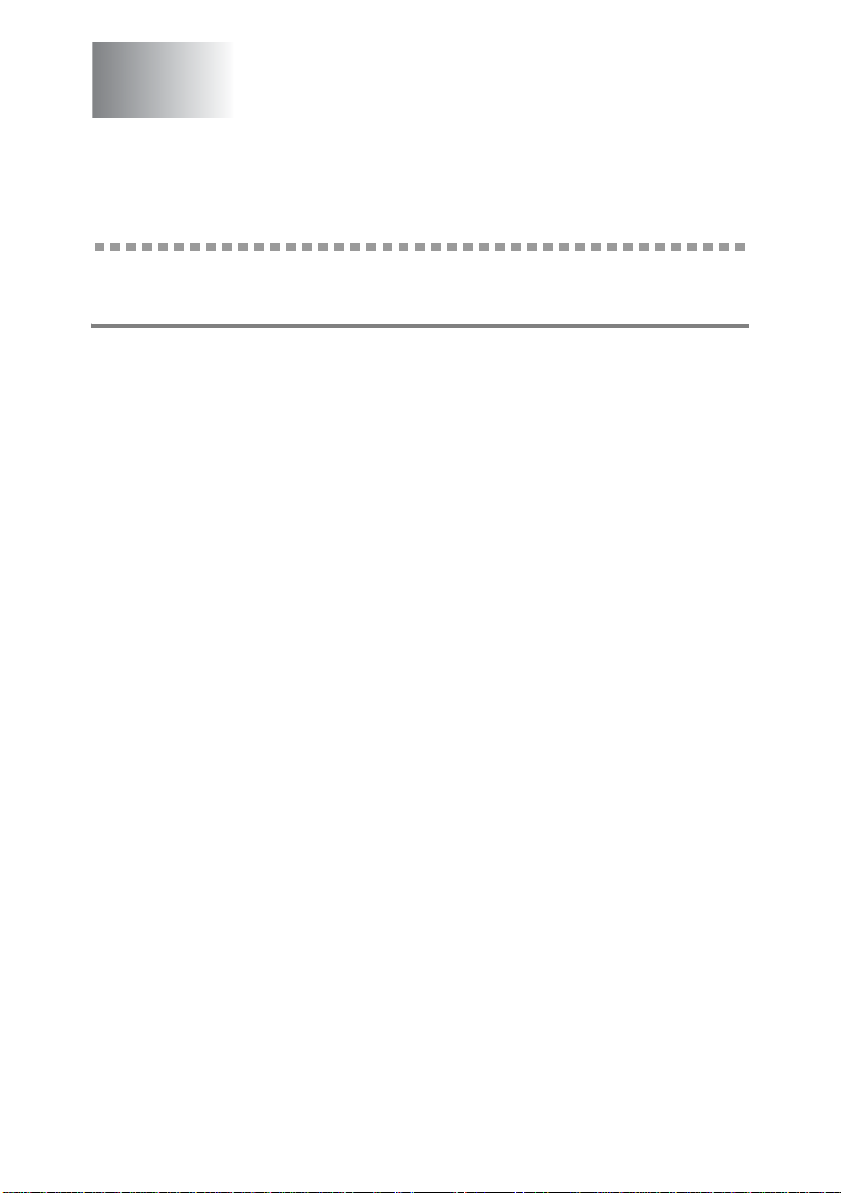
2
TCP/IP-utskrift
2
Skrive ut fra Windows NT® 4.0
, Windows®
2000/XP, LAN Server og Warp Server
Oversikt
Brukere av Windows NT® 4.0 kan skrive ut direkte på en
nettverkskonfigurert Brother-skriver ved å bruke TCP/IP-protokollen.
Microsoft Windows NT
protokoll for TCP/IP-utskrift. Brukere av Windows
sende utskriftsjobber direkte til skriveren uten å installere
tilleggsprogramvare. Brothers utskriftsserver støtter åpen utskrift fra
filserverne IBM LAN Server og OS/2 Warp Server og fra OS/2 Warp
Connect-arbeidsstasjoner som bruker TCP/IP-protokollen.
Tips:
1
Protokollen for automatisk privat IP-adressering (APIPA)
tilordner automatisk en IP-adresse i området 169.254.1.0 til
169.254.254.255. Dersom APIPA-protokollen er deaktivert, er
standard IP-adresse for en Brother utskriftsserver 192.0.0.192.
Hvis du vil endre den, bruker du kontrollpanelet på skriveren
(hvis dette finnes) eller BRAdmin Professional, Web BRAdmin
eller du kan la DHCP-serveren tildele skriveren en IP-adresse.
®
4.0-brukere må installere Microsofts
®
2000/XP kan
2
Standardpassordet for Brothers utskriftsservere er access.
3
Brukere av Windows NT® 4.0 må installere "Microsofts protokoll
for TCP/IP-utskrift" (tilgjengelig i kontrollpanelet).
4
Brukere av Windows® 2000/XP kan skrive ut via TCP/IP ved å
bruke standardprogramvare for nettverksutskrift og IPPprotokollprogramvare i en hvilken som helst Windows
XP-installasjon. For mer informasjon, kan du se IPP-utskrift i
Windows
2 - 1 TCP/IP-UTSKRIFT
®
2000/XP på side 5-10.
®
2000/
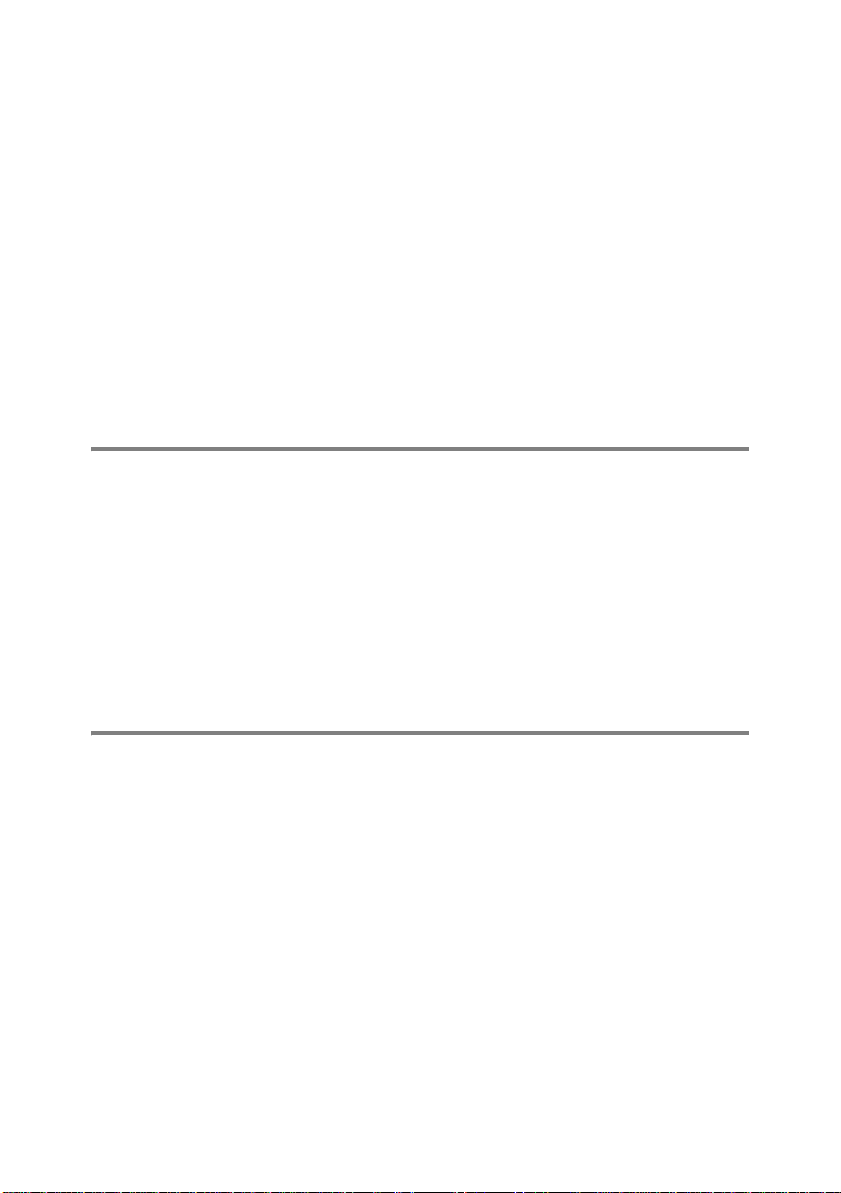
5
Brukere av Windows® 95/98/Me kan sende utskriftsjobber ved å
bruke IPP-protokollen via en Windows
®
2000/XP-datamaskin
hvis Microsoft Internet Print Services er installert på
klientdatamaskinen og IIS (Internet Information Server) er
®
installert og kjører på Windows
2000/XP-datamaskinen og
versjon 4 eller senere av Microsoft Internet Explorer brukes på
klientdatamaskinen. For mer informasjon, se IPP-utskrift i
®
Windows
6
Standardnavnet for en Brother-utskriftsserver er vanligvis
2000/XP på side 5-10.
BRN_xxxxxx (der xxxxxx er de seks siste sifrene i Ethernetadressen til utskriftsserveren).
Windows NT® 4.0- og Windows® 2000/XP (TCP/IP)- konfigurasjon
Installer TCP/IP-protokollen på Windows NT® 4.0-systemet hvis du
ikke alt har gjort det. Dette gjøres via Nettverk-ikonet i
Kontrollpanel-vinduet i Windows NT
®
Windows NT
4.0 for å få tilgang til Innstillinger/Kontrollpanel-
menyen). TCP/IP-protokollen installeres automatisk i Windows
2000/XP som standard. Se senere i dette kapitlet hvis du vil ha mer
informasjon.
®
4.0 (bruk Start-knappen på
®
Windows® 2000/XP-utskrift (skriverdriveren er ikke installert)
Som standard installeres Windows® 2000/XP med all programvaren
du trenger for å kunne skrive ut. Dette kapitlet omhandler de to
vanligste konfigurasjonene: standard TCP/IP-portutskrift og IPP
(Internet Printing Protocol). Hvis du alt har installert skriverdriveren,
hopper du til delen som handler om utskrift når skriverdriveren alt
er installert.
Standard TCP/IP-portutskrift
1
Velg Legg til skriver fra mappen Skrivere. Nå startes
veiviseren for skriverinstallasjon. Velg Neste.
2
Velg Lokal skriver, og fjern merket for Søk og installer Plug
and Play-skriver automatisk.
TCP/IP-UTSKRIFT 2 - 2
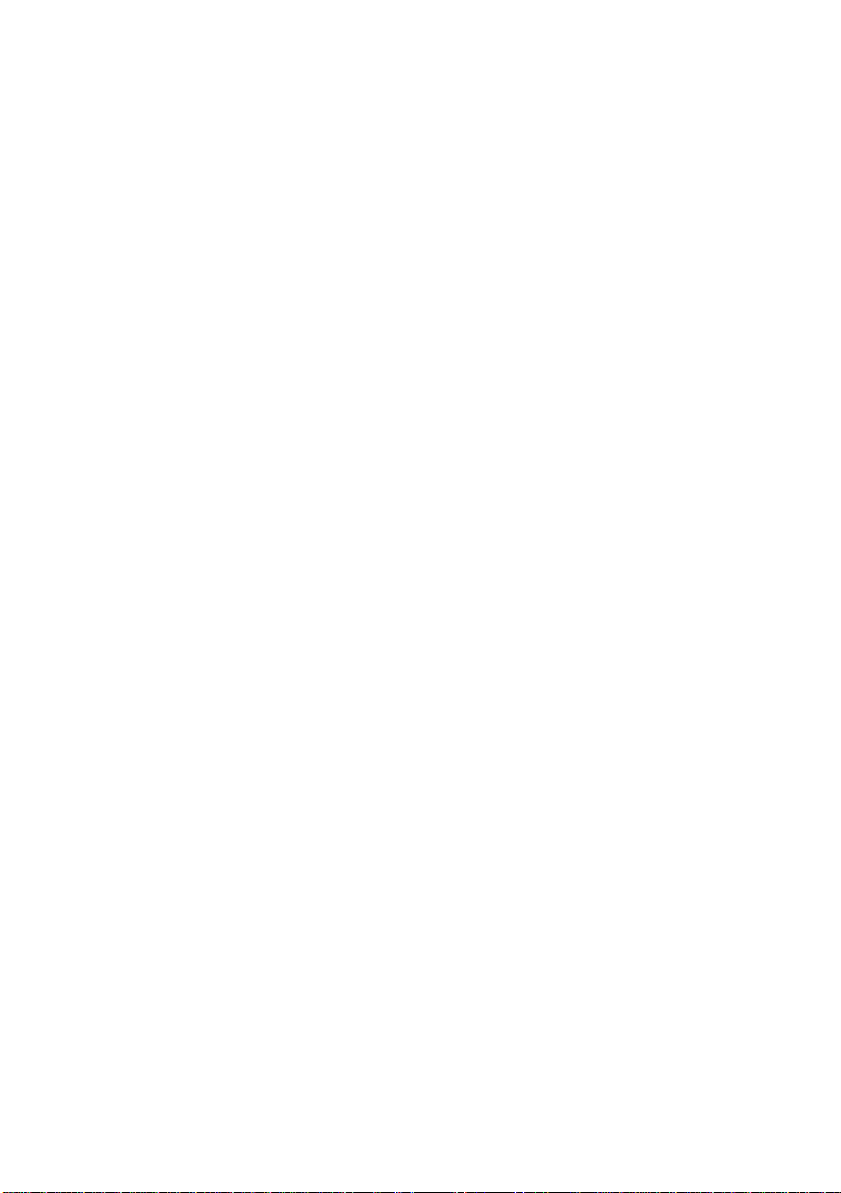
3
Velg Neste.
4
Nå må du velge den riktige porten for nettverksutskrift. Velg
en ny port fra listen, og velg alternativet for standard TCP/IP-
port.
5
Når du har gjort det, velger du Neste.
6
Veiviseren for standard TCP/IP-skriverport vises. Velg
knappen Neste.
7
Angi IP-adressen til eller navnet på skriveren du vil konfigurere.
Portnavnet angis automatisk.
8
Velg knappen Neste.
9
Nå kan Windows® 2000/XP kommunisere med skriveren du har
angitt. Hvis du ikke har angitt riktig IP-adresse eller navn, får du
en feilmelding.
10
Velg Fullfør for å lukke veiviseren.
11
Når du har konfigurert porten, må du angi hvilken skriverdriver
du vil bruke. Velg riktig driver fra listen over skrivere som støttes.
Hvis du bruker en driver som fulgte med skriveren på en CDROM, velger du Har diskett for å finne den på CD-ROM-en. Du
kan også velge Windows Update hvis du vil koble deg direkte
til Microsofts Internett-område for kundestøtte for å laste ned
skriverdrivere.
12
Når driveren er installert, velger du Neste.
13
Angi et navn, og velg deretter Neste.
14
Angi om du vil dele skriveren. Hvis du vil dele skriveren, skriver
du inn et delingsnavn, og deretter velger du Neste.
15
Fortsett gjennom veiviseren, og velg Fullfør når du er ferdig.
2 - 3 TCP/IP-UTSKRIFT
